Page 1
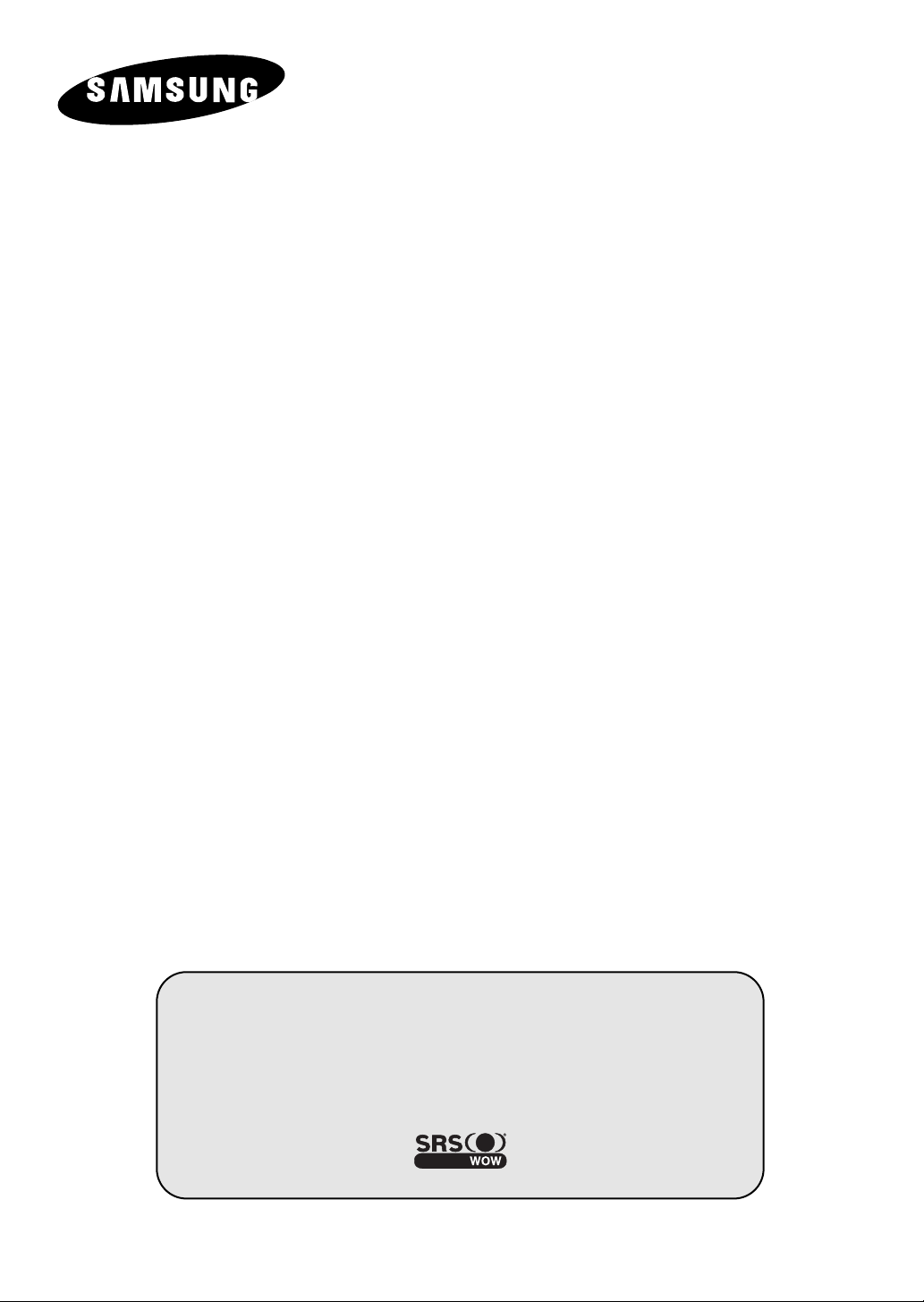
TELEVISOR EN
COLOR
Manual de instrucciones
Antes de poner en funcionamiento la unidad,
lea atentamente el presente manual y guárdelo
para consultas posteriores.
MENÚS EN PANTALLA
IMAGEN SOBRE IMAGEN
(OPCIONAL)
TELETEXTO
Gane premios cuando registre su producto en www.samsung.com/global/register
Page 2
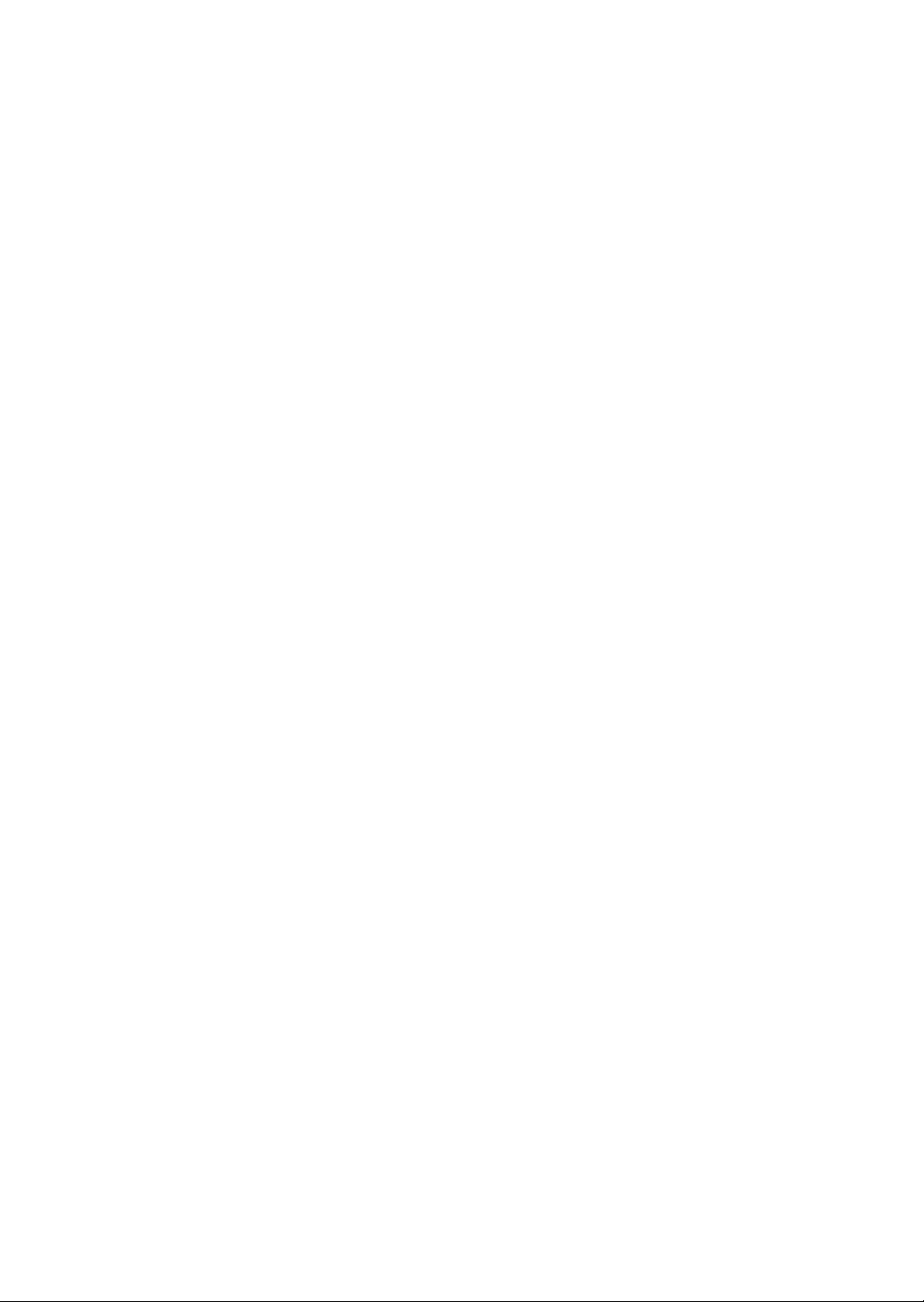
Page 3
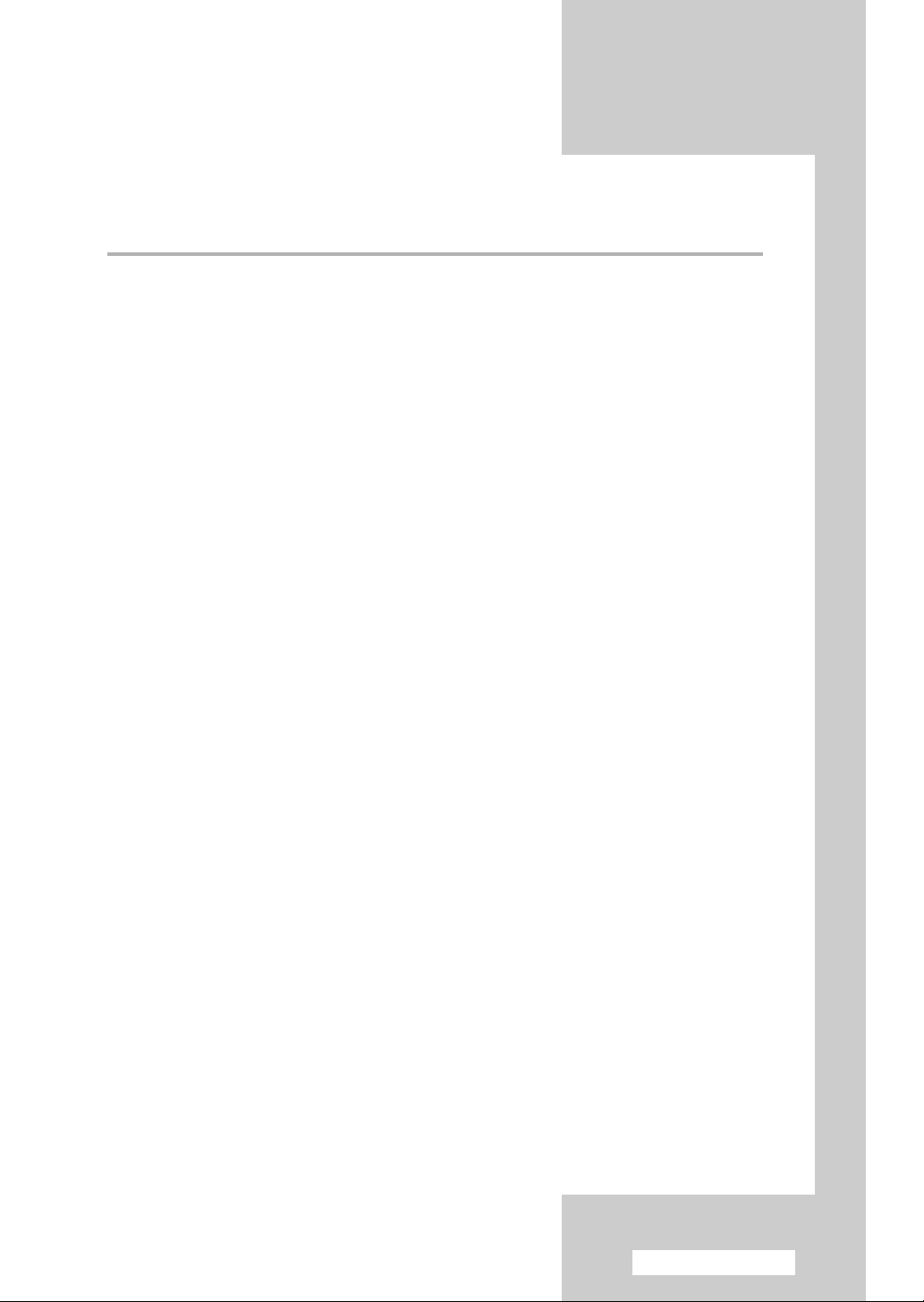
Contenido
◆ CONNEXIVN Y PREPARACIón DEL TELEVISIOR
■ Vista del televisor (según modelo) ................................................................ 5
■ Mando a distancia por infrarrojos .................................................................. 6
■ Inserción de las pilas en el mando a distancia.............................................. 8
■ Conexión a una antena o red de televisión por cable ................................... 8
■ Apagado y encendido del televisor................................................................ 9
■ Cómo poner el televisor en modo de espera................................................. 9
■ Familiarización con el mando a distancia...................................................... 10
■ Función Plug & Play ...................................................................................... 11
■ Visualización de una demostración............................................................... 12
■ Elección de idioma ....................................................................................... 12
◆ AJUSTE DE CHANALES
■ Memorización automática de canales ........................................................... 13
■ Clasificación de los canales memorizados.................................................... 14
■ Memorización manual de canales ................................................................. 15
■ Exclusión de canales no deseados ............................................................... 17
■ Asignación de nombres a los canales........................................................... 18
■ Sintonía fina de la recepción de canales....................................................... 19
◆ UTILIZACIóN DEL TELEVISIOR
■
Uso de la opción LNA (Low Noise Amplifier, Amplificador de ruido bajo) (según modelo)
■ Cambio del estándar de la imagen................................................................ 21
■ Personalización de los ajustes de imagen .................................................... 22
■ Selección del tamaño de la imagen (según modelo)..................................... 23
■ Selección de Digital NR................................................................................. 24
■ Uso de la función de control de inclinación ................................................... 25
■ Ajuste de la pantalla azul............................................................................... 25
■ Congelación de la imagen actual ................................................................. 26
■ Cambio del estándar de sonido..................................................................... 26
■ Ajuste de los valores del sonido.................................................................... 27
■ Valores adicionales de sanido (según modelo) ............................................ 28
■ Selección del modo de sonido (según modelo) ............................................ 29
■ Ajuste de la Melodía ..................................................................................... 30
■ Ajuste y visualización de la hora actual ........................................................ 31
....... 20
Español - 3
Page 4
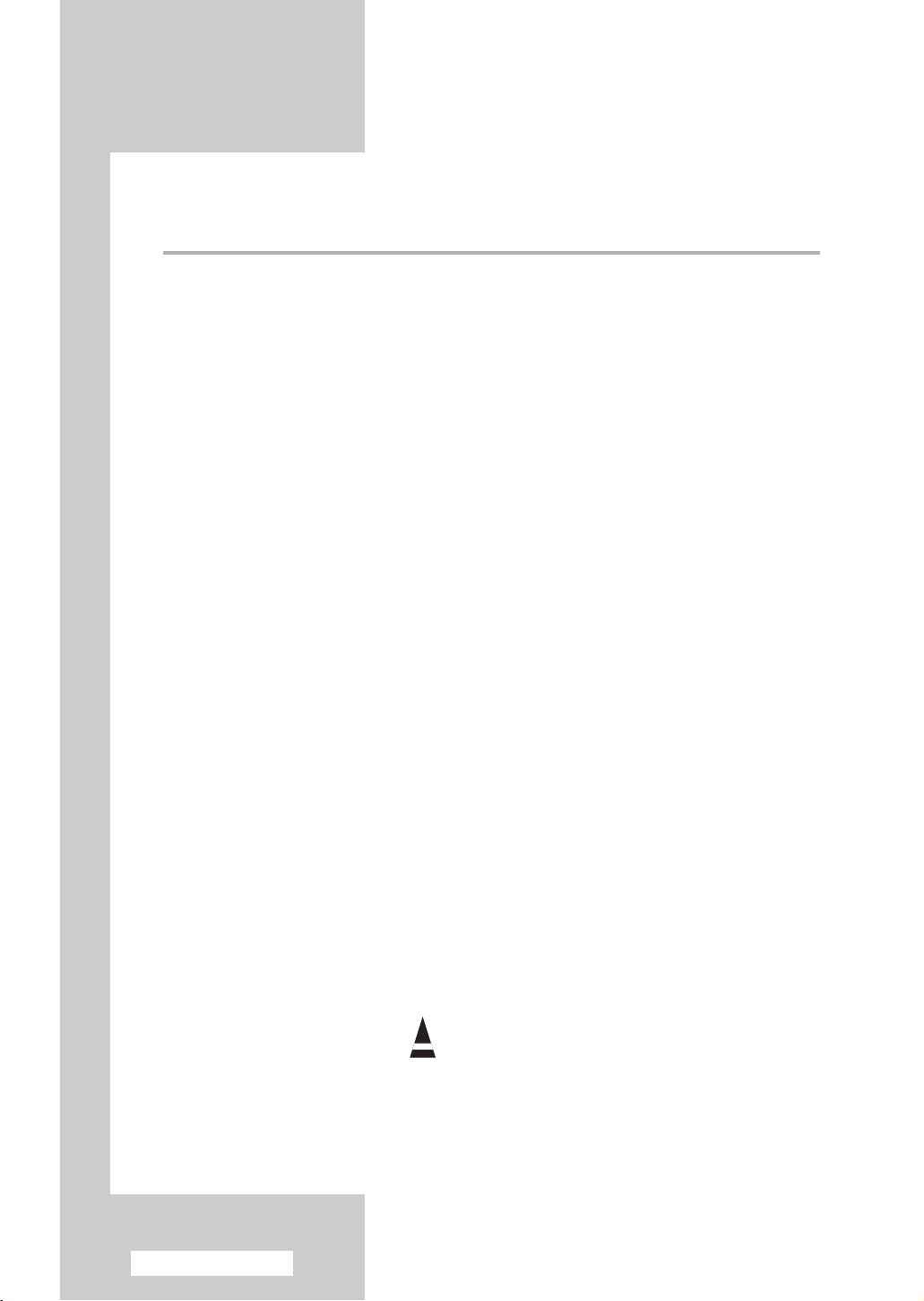
Contenido (continuación)
◆ UTILIZACIóN DEL TELEVISIOR (continuación)
■ Ajuste del temporizador de desconexión....................................................... 32
■ Apagado y encendido automáticos del televisor ........................................... 33
■ Ajuste del nivel/canal del volumen preferido ................................................. 34
■ Visualización de una fuente de señal externa/Editar nombre (según modelo) 35
■ Visualización de imagen sobre imagen (PIP) (según modelo)...................... 36
◆ UTILIZACIóNDELAFUNCIóNDETELETEXTO
■ Visualización de la información del teletexto................................................. 39
■ Selección de una página por número............................................................ 40
■ Utilización de los botones de colores (FLOF) para seleccionar una página . 41
■ Memorización de páginas de teletexto .......................................................... 41
◆ INFORMACIóN ADICIONAL SOBRE LAS CONEXIONES
■ Conexión a entradas/salidas externas (según modelo) ................................ 42
■ Conexión a entrada de RCA (según modelo)................................................ 43
■ Conexión a entrada de S-Video (según modelo) .......................................... 43
■ Visualización de imágenes de fuentes externas ........................................... 44
◆ RECOMENDACIONES DE UTILIZACIóN
■
Neutralización automática del campo magnético para eliminar parches de color
■
Solución de problemas: Antes de ponerse en contacto con el personal del servicio técnico .....
..... 45
45
Español - 4
Símbolos
☛
➢
Pulse Importante Nota
Page 5
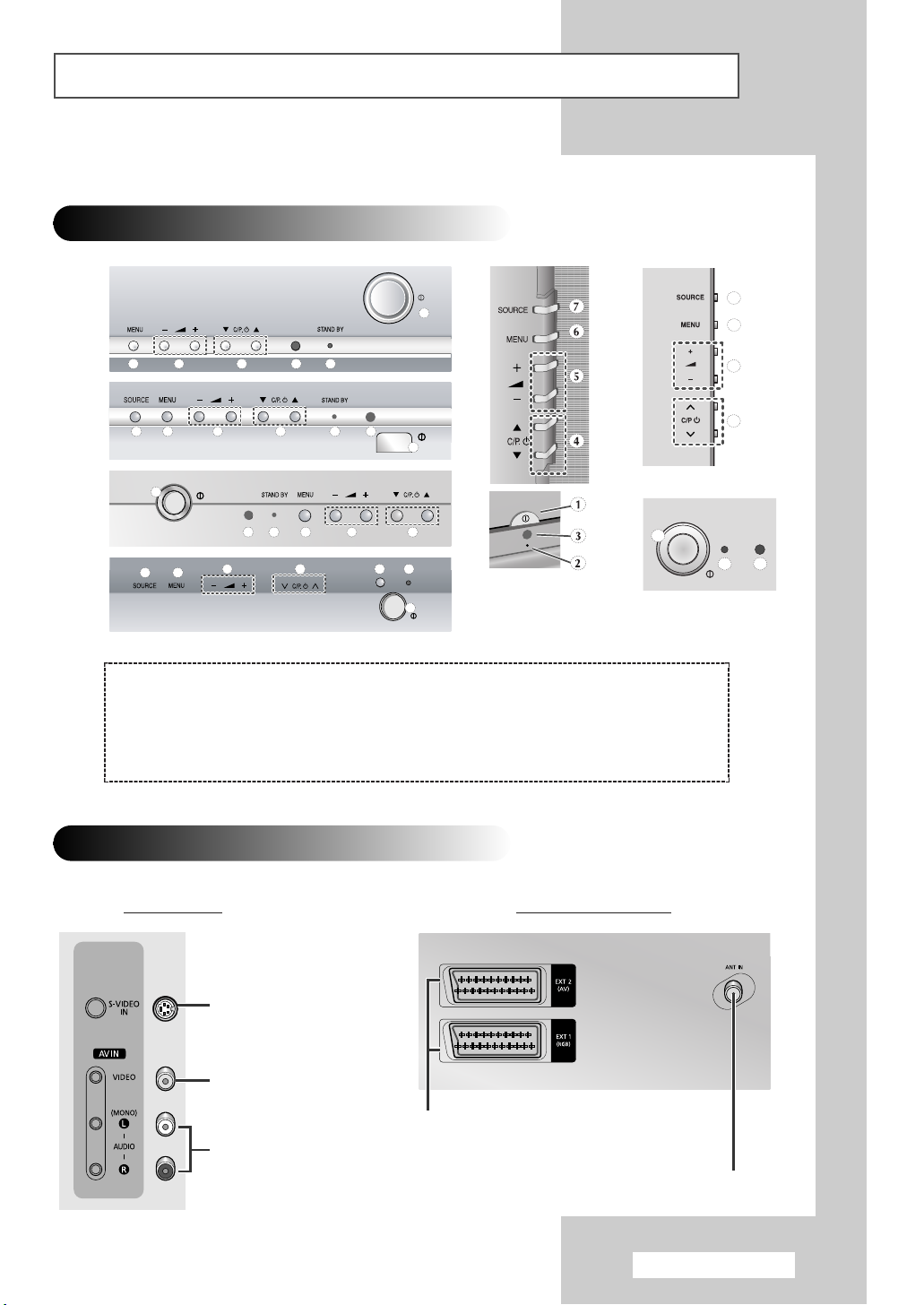
Vista del televisor (según modelo)
4
5
6 2
1
3
4
5
67 3
1
2
4
5
6312
6
2
1
4
5
3
7
5
6
7
4
1
2
3
La configuración de su televisor podrá variar dependiendo del
➢
modelo.
Panel de control del televisor
1) Interruptor de encendido
2) Indicador de modo de espera
3) Sensor del mando a distancia
4) Selector de canales
Panel de conexiones del televisor
Lateral del TV
Entrada de S-Video
Entrada de vídeo
Entrada de audio (R, L)
5) Ajuste del volumen
6) Visualización de Menú
7) Selección de la fuente de entrada
Parte posterior del TV
Entrada/salida SCART
de audio/vídeo
Conector coaxial de 75Ω para antena o red por cable
Español - 5
Page 6
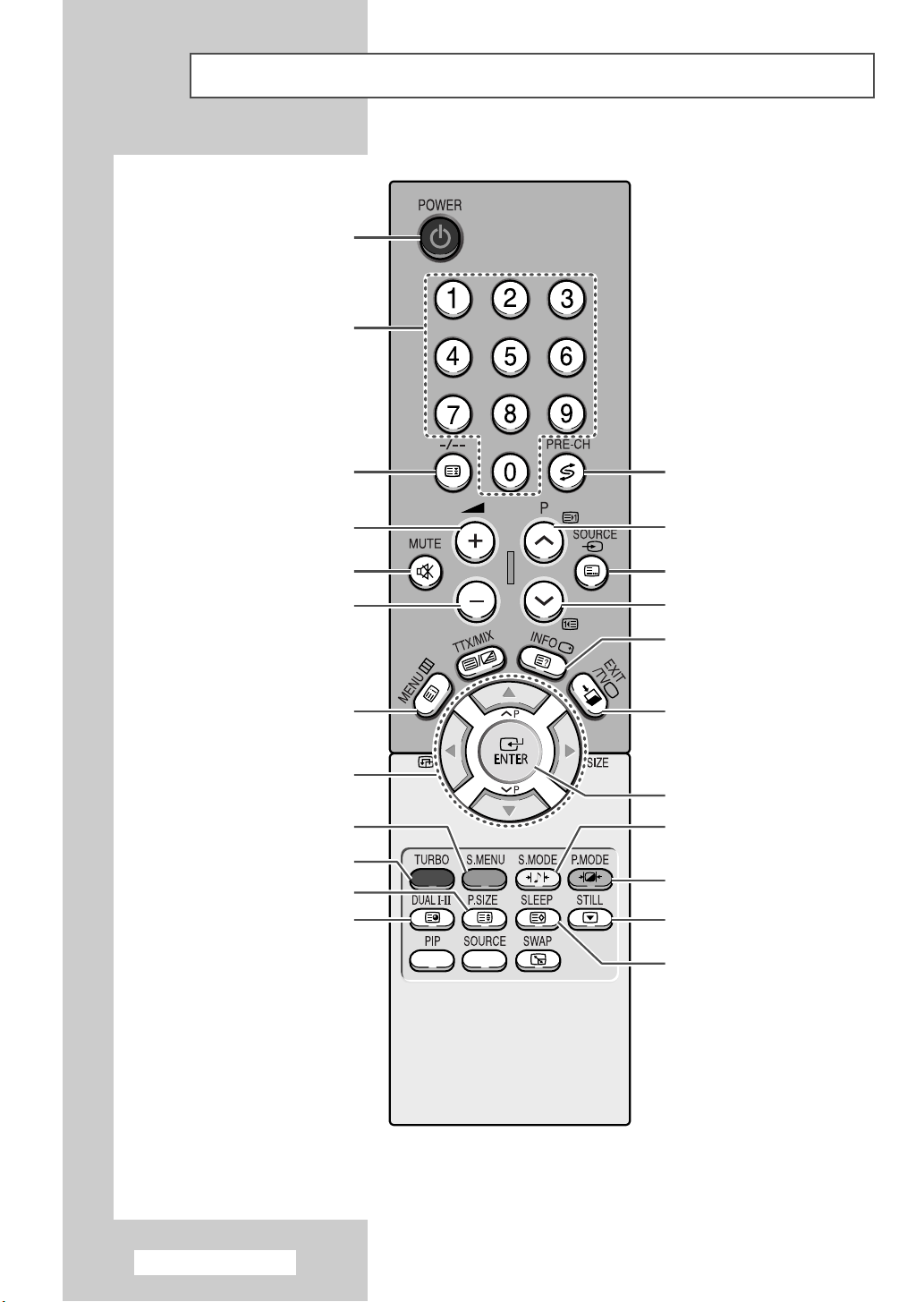
Mando a distancia por infrarrojos
TELEVISION STAND-BY
SELECCIÓN DIRECTA DE CANAL
SELECCIÓN DE CANALES DE
DESACTIVACIÓN TEMPORAL DE
VAYA A LA OPCIÓN DE MENÚ
REQUERIDA/AJUSTE UN VALOR
SELECCIÓN DE EFECTOS DE
UNO/DOS DÍGITOS
AUMENTO DE VOLUMEN
SONIDO
DISMINUCIÓN DE VOLUMEN
VISUALIZACIÓN DE MENÚ
DE OPCIÓN
RESPECTIVAMENTE
SOUND MENU DISPLAY
TURBO SONIDO
SELECCIÓN DE TAMAÑO DE
IMAGEN
SONIDO
CAMBIA DE FORMA REPETIDA
ENTRE LOS ÚLTIMOS DOS
CANALES VISUALIZADOS
SIGUIENTE CANAL
SELECCIÓN DE ENTRADA EXTERNA
CANAL ANTERIOR
VISUALIZACIÓN DE INFORMACIÓN
SALIR DE CUALQUIER VISUALIZACIÓN
CONFIRMACIÓN DE CAMBIOS
SELECCIÓN DE EFECTOS DE SONIDO
SELECCIÓN DE EFECTOS DE IMAGEN
IMAGEN FIJA
APAGADO AUTOMÁTICO
Español - 6
Las luces brillantes pueden influir en el rendimiento del mando a distancia.
➢
Page 7
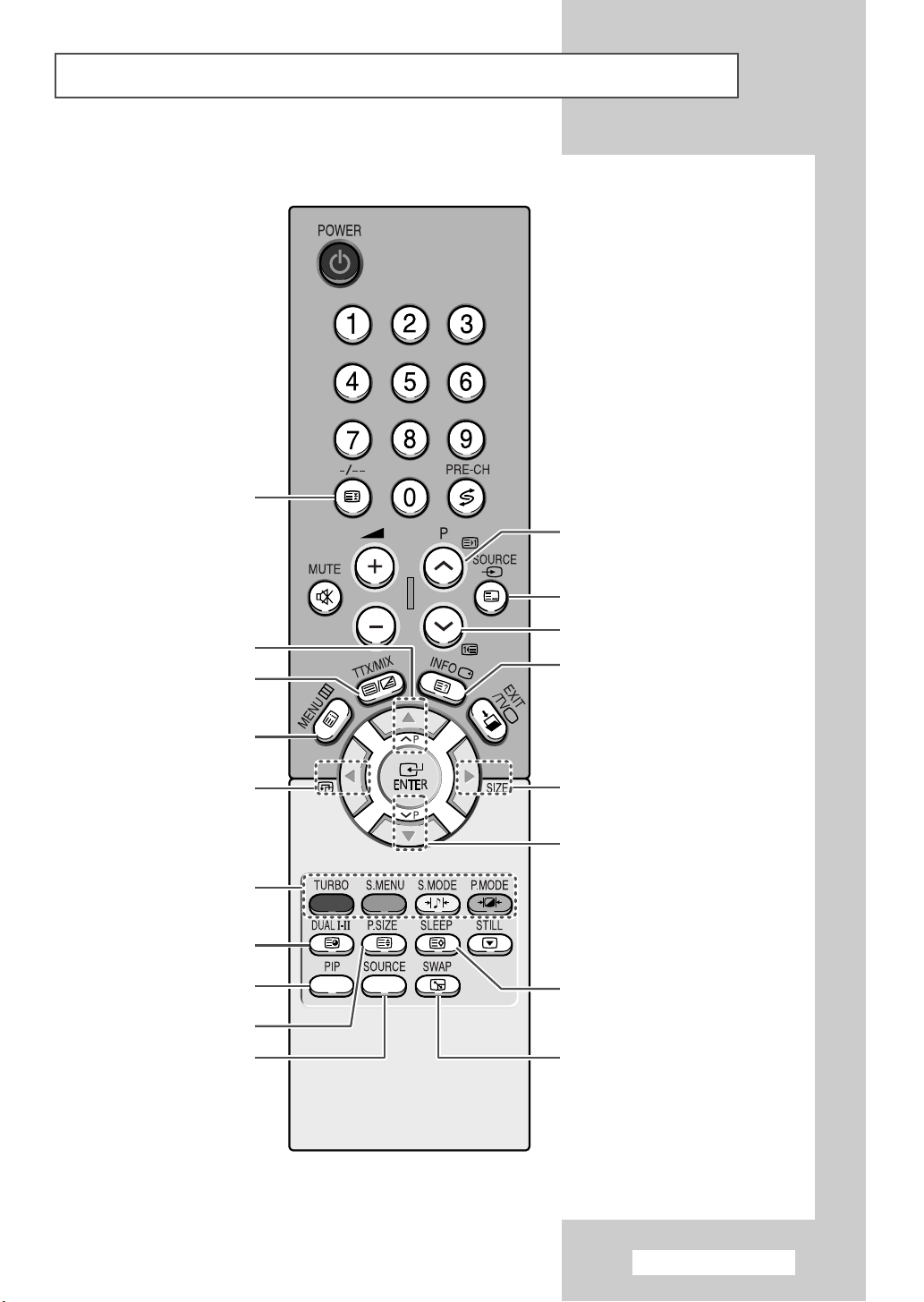
Mando a distancia por infrarrojos (continuación)
PONER EN ESPERA PÁGINA DE
SIGUIENTE CANAL DE IMAGEN
VISUALIZACIÓN DE TELETEXTO/
MEZCLAR INFORMACIÓN DE
TELETEXTO Y EMISIÓN NORMAL
SELECCIÓN DE UBICACIÓN DE
IMAGEN SECUNDARIA (PIP)
SELECCIÓN DE TEMA DE FASTEXT
SUBPÁGINA DE TELETEXTO
ACTIVAR/DESACTIVAR PIP
TELETEXTO
SECUNDARIA (PIP)
SELECCIÓN DE
PROGRAMA POR
NOMBRE
PÁGINA DE TELETEXTO
SELECCIÓN DE MODO DE TELETEXTO
(LIST/FLOF)
PÁGINA ANTERIOR DE TELETEXTO
MOSTRAR TELETEXTO
SELECCIÓN DE TAMAÑO DE IMAGEN
SECUNDARIA (PIP)
CANAL ANTERIOR DE IMAGEN
SECUNDARIA (PIP)
MEMORIZACIÓN DE TELETEXTO
TELETEXTO
ONGELACIÓN DE IMAGEN
SECUNDARIA (PIP)
INTERCAMBIO DE IMAGEN PRINCIPAL
Y SECUNDARIA (PIP)
Español - 7
Page 8
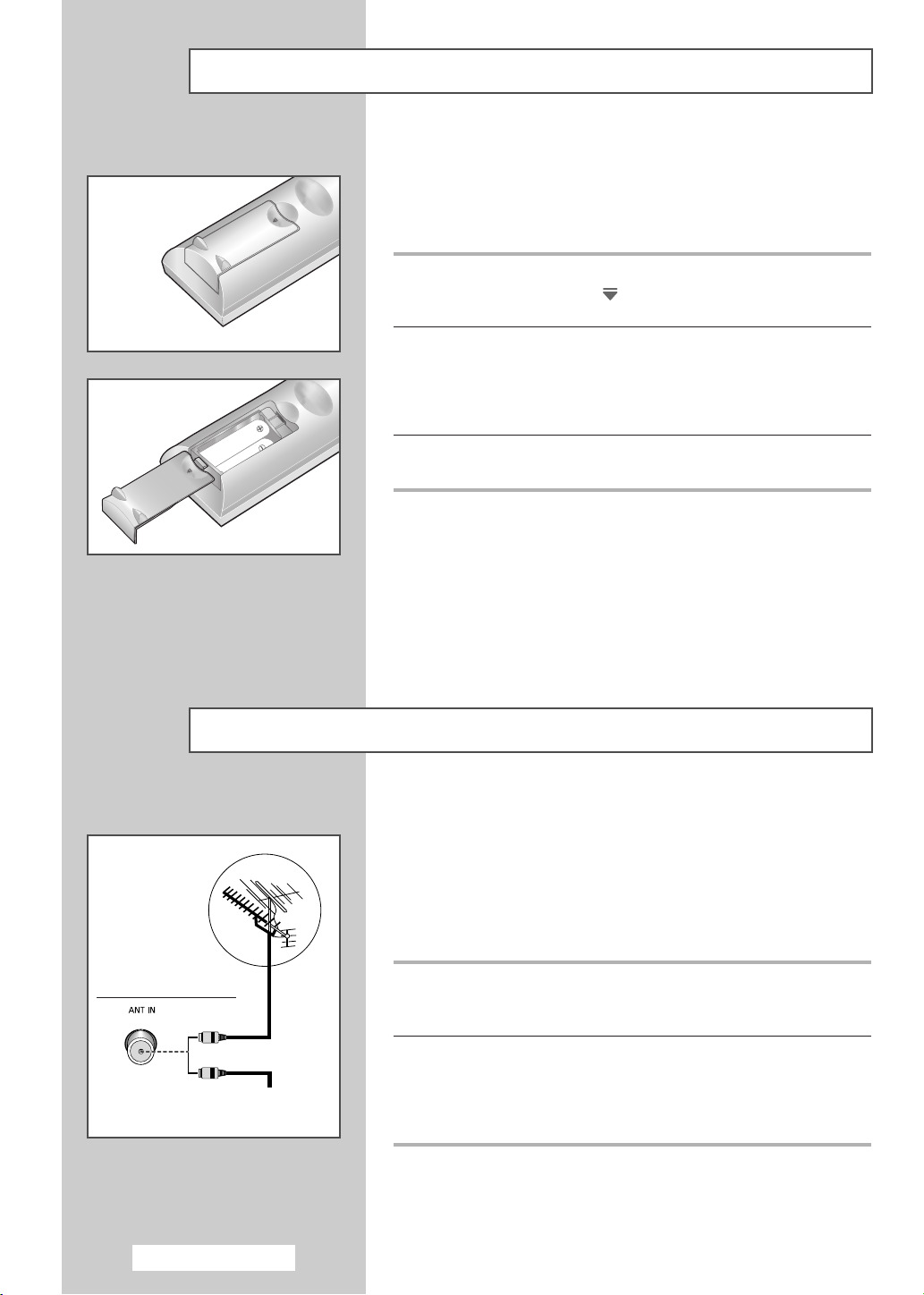
Inserción de las pilas en el mando a distancia
Debe insertar o sustituir las pilas del mando a distancia cuando:
◆ Adquiera el televisor
◆ El mando a distancia deje de funcionar correctamente
1
Retire la tapa de la parte posterior del mando a distancia
presionando el símbolo ( ) y tirando de ella con firmeza hasta
sacarla.
2
Inserte dos pilas R03, UM4, de 1,5 V tipo “AAA” o equivalentes,
teniendo cuidado de respetar las polaridades:
◆ El símbolo -de la pila con el símbolo -del mando a distancia
◆ El símbolo +de la pila con el símbolo +del mando a
distancia
3
Vuelva a colocar la cubierta alineándola con la base del mando a
distancia y presionándola hasta volver a colocarla en su lugar.
Conexión a una antena o red de televisión por cable
Parte posterior del TV
o
Red de televisión por
cable
Para ver correctamente los canales de televisión, el aparato debe
recibir una señal de alguna de las siguientes fuentes:
◆ Una antena exterior
◆ Una red de televisión por cable
◆ Una red por satélite
1
En los tres primeros casos, conecte el cable de entrada de la
antena o de la red a la toma coaxial de 75Ω de la parte posterior
del televisor.
2
Si utiliza una antena interior, puede que deba encenderla al
sintonizar el televisor hasta obtener una imagen definida y nítida.
Para obtener más información, consulte:
◆ “Memorización automática de canales” en la página 13
◆ “Memorización manual de canales” en la página 15
Español - 8
Page 9
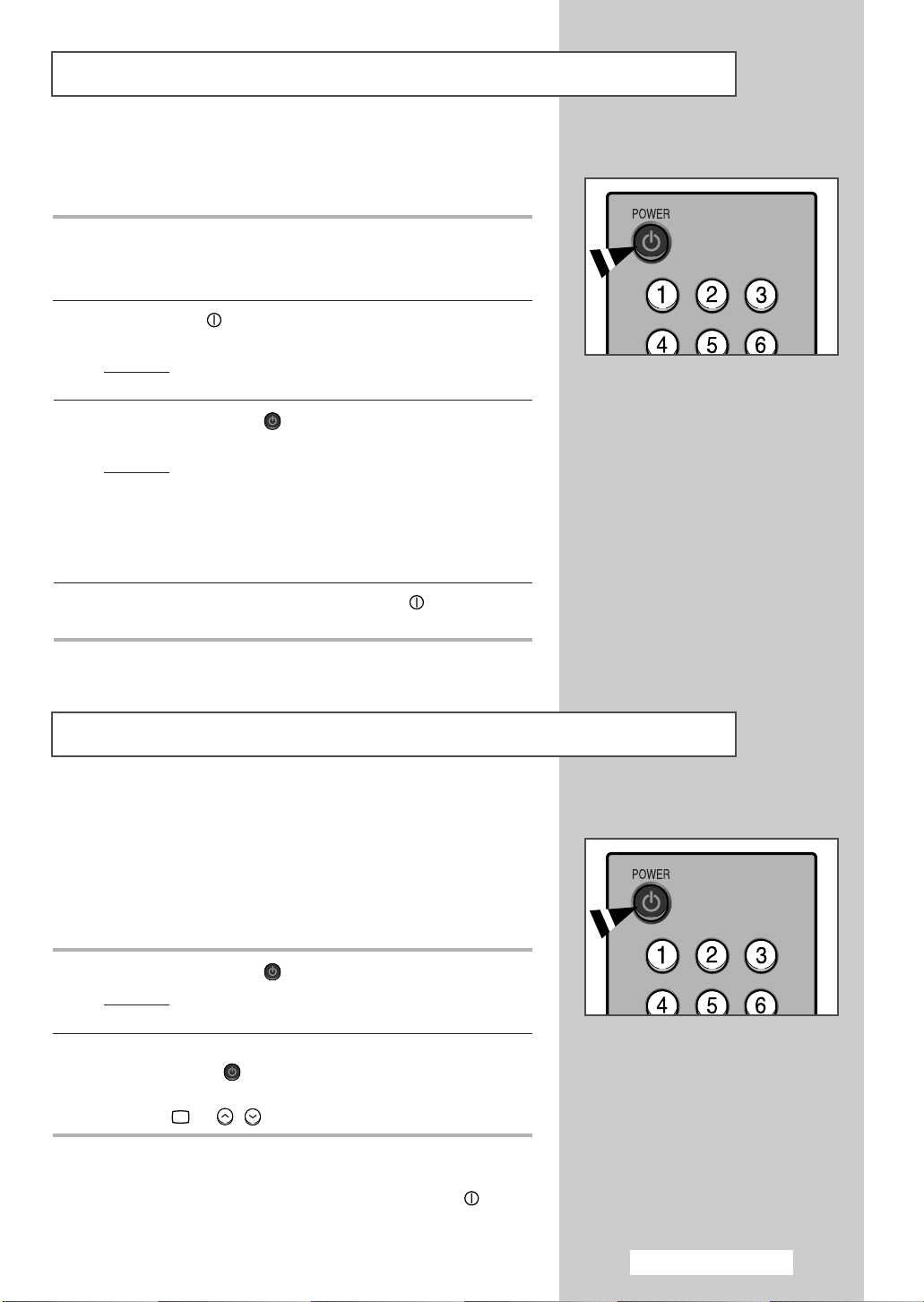
Apagado y encendido del televisor
El enchufe de la red eléctrica se conecta a la parte posterior del
televisor.
1
Conecte el enchufe de la red eléctrica en la toma correspondiente.
La tensión principal se indica en la parte posterior del
➢
televisor y la frecuencia es de 50 o 60 Hz.
2
Pulse el botón “ ” (Encender/Apagar) de la parte frontal del
televisor.
Resultado
3
Pulse el botón POWER () del mando a distancia para encender
el televisor.
Resultado
➢
: Se enciende el indicador de modo en espera de la
parte frontal del televisor.
: El programa que estaba viendo por última vez se
vuelve a seleccionar de forma automática.
Si aún no ha memorizado ningún canal, no aparecerá
ninguna imagen definida. Consulte “Memorización
automática de canales” en la página 13 o “Memorización
manual de canales” en la página 15.
4
Para apagar el televisor, vuelva a pulsar el botón “ ”
(Encender/Apagar).
Cómo poner el televisor en modo de espera
El televisor se puede poner en modo de espera para reducir:
◆ Consumo eléctrico
◆ Desgaste del tubo de rayos catódicos
El modo de espera puede ser útil si desea dejar de ver el televisor
de forma temporal (durante una comida, por ejemplo).
1
Pulse el botón POWER () del mando a distancia.
Resultado
2
Para volver a encender la pantalla, sólo tiene que volver a pulsar
el botón
➢
: La pantalla se apaga y el indicador de modo de espera
de la parte frontal del televisor se enciende en rojo.
POWER ().
También puede cambiar pulsando los botones del televisor
TV ( ), P / o numéricos.
No deje el televisor en modo de espera durante períodos
☛
largos de tiempo (cuando está de vacaciones, por
ejemplo). Apague el televisor pulsando el botó
(Encender/Apagar) de la parte frontal del televisor.
Lo mejor es desenchufar el aparato de la red eléctrica y
de la antena.
“”
Español - 9
Page 10
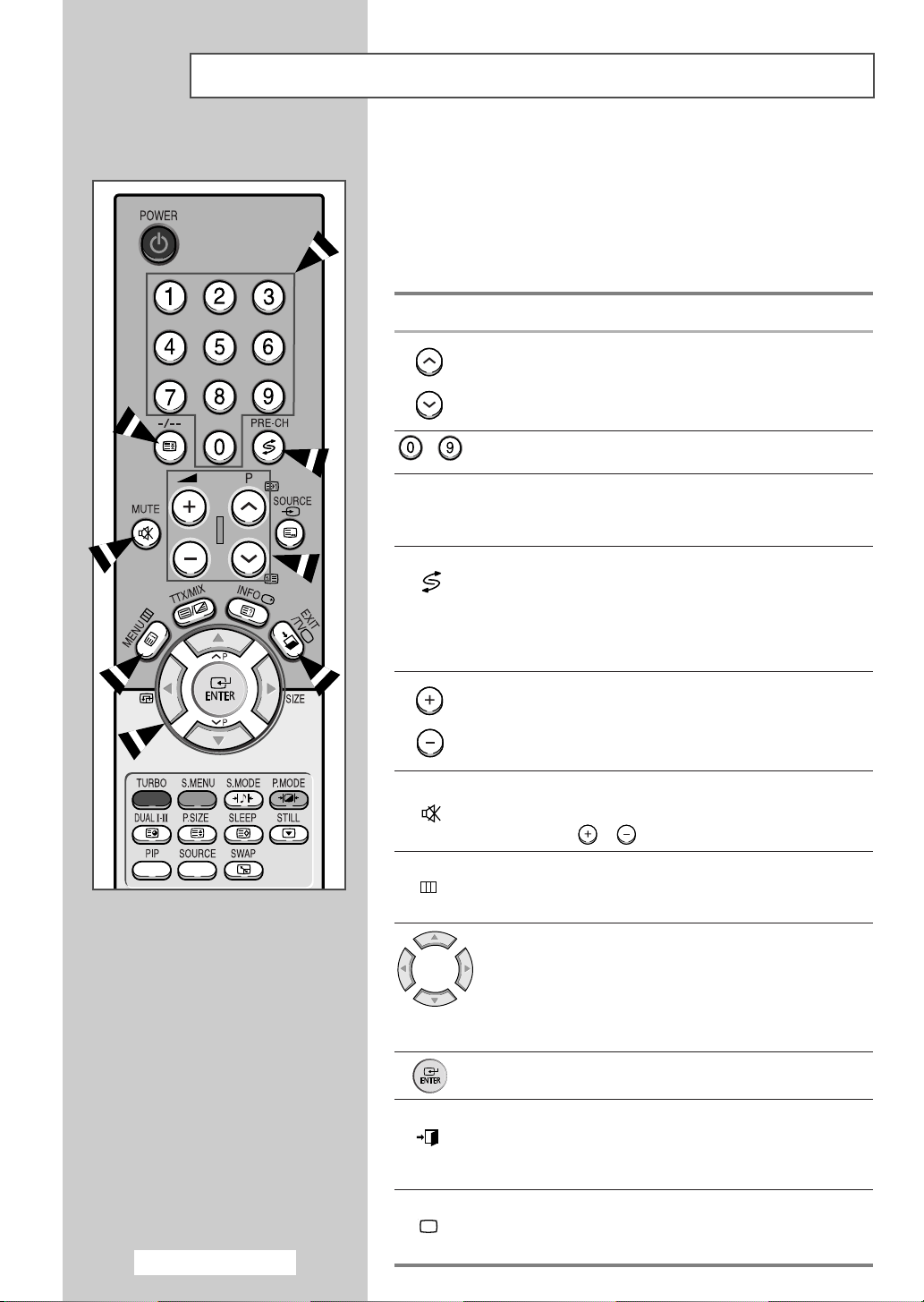
Familiarización con el mando a distancia
El mando a distancia se utiliza principalmente para:
◆ Cambiar canales y ajustar el volumen
◆
Configuración el televisor utilizando el sistema de menú en
pantalla
En la siguiente tabla aparecen los botones utilizados con más
frecuencia y sus funciones.
Botón Función de visualización Función de menú
Se utiliza para acceder al
siguiente canal memorizado.
Se utiliza para acceder al
canal anterior memorizado.
a Se utiliza para acceder a los canales correspondientes.
-/--
PRE-CH Pulse el botón PRE-CH. El televisor cambiará al último
MUTE Se utiliza para desactivar el sonido de forma temporal.
MENU Se utiliza para acceder al Se utiliza para volver al menú
Se utiliza para seleccionar un canal con el número 10 o
superior. Al pulsar este botón aparece el símbolo “
Introduzca los dos dígitos del número de canal.
canal visualizado.
Para conmutar rápidamente entre dos canales bastante
distantes, sintonice un canal y use los botones numéricos
para seleccionar el segundo. Luego use el botón
para conmutar rápidamente entre ellos.
Se utiliza para aumentar
el volumen.
Se utiliza para reducir
el volumen.
Para volver a activarlo, pulse de nuevo este botón o los
➢
botones o
sistema de menú en pantalla. anterior o a la visualización
-
-
.
normal.
-
-
--
”
PRE-CH
Español - 10
-
-
EXIT
TV Se utiliza para encender
-
el televisor o cuando
está en modo de espera.
Se utiliza para:
◆ Acceder a un submenú
con las selecciones de la
opción de menú actual.
◆ Aumentar/reducir el valor
de una opción de menú.
Se usa para confirmar la
selección.
Se utiliza para salir del
sistema de menú y volver
directamente a la
visualización normal.
Page 11
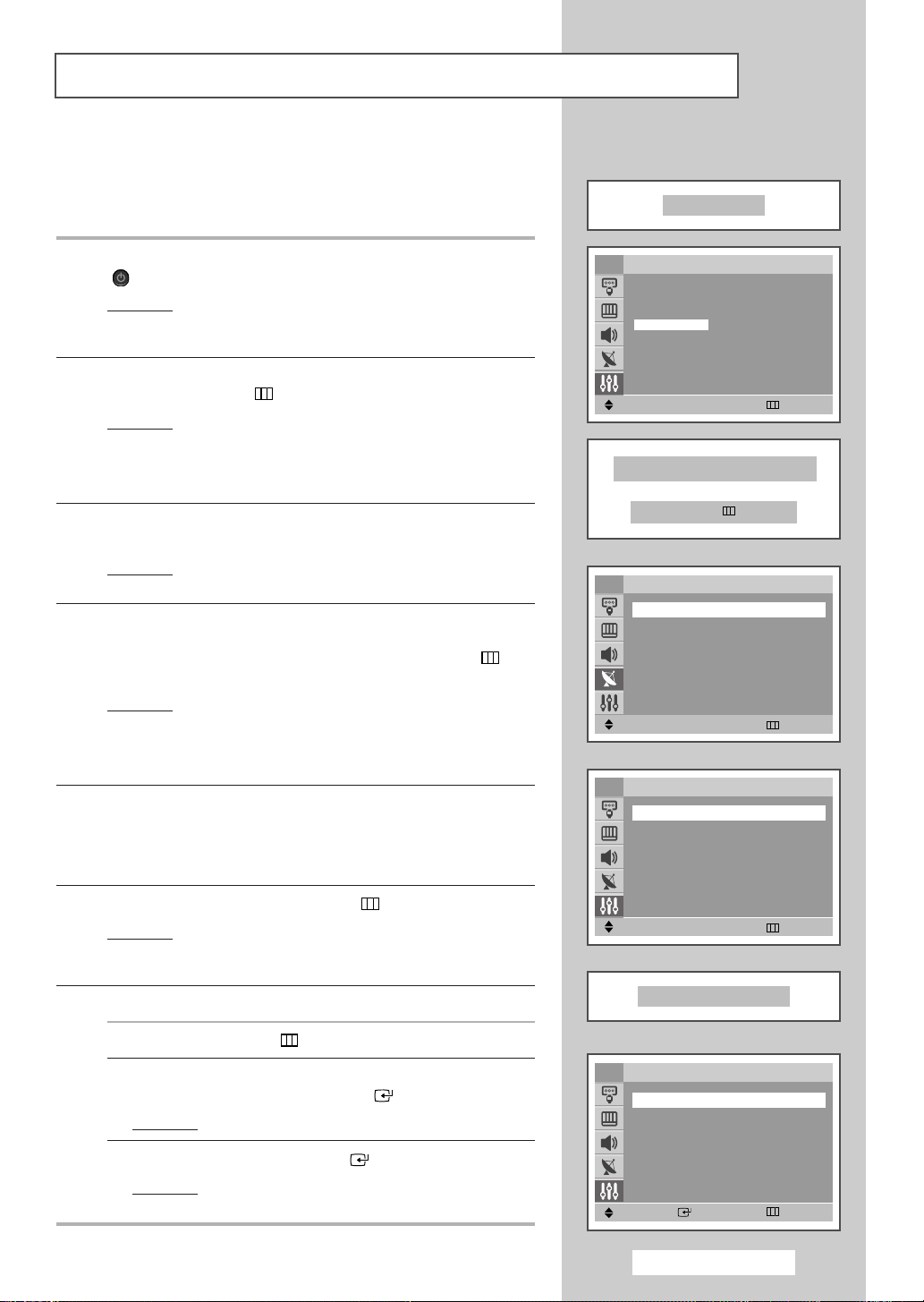
Función Plug & Play
Cuando el televisor se enciende por primera vez, tres valores se
inician correlativamente de forma automática: configuración de
idioma, canal y reloj.
Plug & Play
1 Si el televisor está en modo de espera, pulse el botón POWER
() del mando a distancia.
Resultado
: Aparece el mensaje Plug & Play. Parpadea unos
segundos y, a continuación, aparece el menú
Idioma
de forma automática.
2 Seleccione el idioma correspondiente pulsando el botón œ o √.
Pulse el botón
Resultado
: Aparece el mensaje
antena
Si no se selecciona ningún idioma en el menú Idioma, el
➢
menú
Idioma desaparecerá después de 30 segundos.
MENU
.
()
para introducir el idioma.
Comprovar la entrada de la
3 Asegúrese de que la antena está conectada al TV.
Pulse el botón
Resultado
œ o √.
: Aparece el menú
opción
País seleccionada.
Guardado automático con la
4 Seleccione el área que le corresponda pulsando el botón œ o √.
Para buscar canales, seleccione
y, a continuación, pulsando œ o √. Pulse el botón MENU
para detener la búsqueda.
Resultado
: Aparece el menú
seleccionada.
Consulte “Memorización automática de canales” en la
➢
página 13.
Buscar pulsando el botón ▲ o ▼
()
Hora con la opción Reloj
5 Pulse el botón œ o √ para desplazarse a las horas o a los
minutos. Configure horas y minutos pulsando el botón
Consulte “Ajuste y visualización de la hora actual” en la
➢
página 31.
6 Cuando finalice, pulse el botón MENU
Resultado
: Aparece el mensaje Enjoy your watching. y, a
()
.
continuación, se activa el canal que se ha
memorizado.
▲ o ▼.
7 Si desea reiniciar esta función...
TV
English
Deutsch
Français
Nederland
Español
Italiano
Svenska
Português
∂ППЛУИО¿
âe‰tina
Mover Omitir
Comprovar la entrada de la antena
œœ √√
Mover Omitir
TV
País
Buscar : -/+
Mover
TV
Reloj -- : --
Temp. de desc. : Des.
Temp.enc. -- : -- Des.
Temp.apag. -- : -- Des.
Vol. temp. enc. : 10
Canal temp. enc. : 1
Mover
Enjoy your watching.
Guardado automático
œœ
œœ √√
Ajustar Omitir
œœ √√
Ajustar Omitir
Srpski
Hrvatski
Român™
Magyar
Polski
кЫТТНЛИ
Å˙΄‡ÒÍË
Türkçe
Norsk
Dansk
Suomi
España
Idioma
√√
Hora
1 Pulse el botón MENU
()
.
2 Pulse el botón ▲ o ▼ para seleccionar Configuración y, a
continuación, pulse el botón
Resultado
: Se selecciona Plug & Play.
ENTER ().
3 Vuelva a pulsar el botón ENTER ().
Resultado
: Esta función se inicia mostrando el mensaje
Plug & Play .
TV
Plug & Play
Idioma : Español
Hora
Pantalla azul : Des.
Melodía : Act.
Demostración
Mover Entrar Volver
Español - 11
Configuración
√√
√√
√√
Page 12
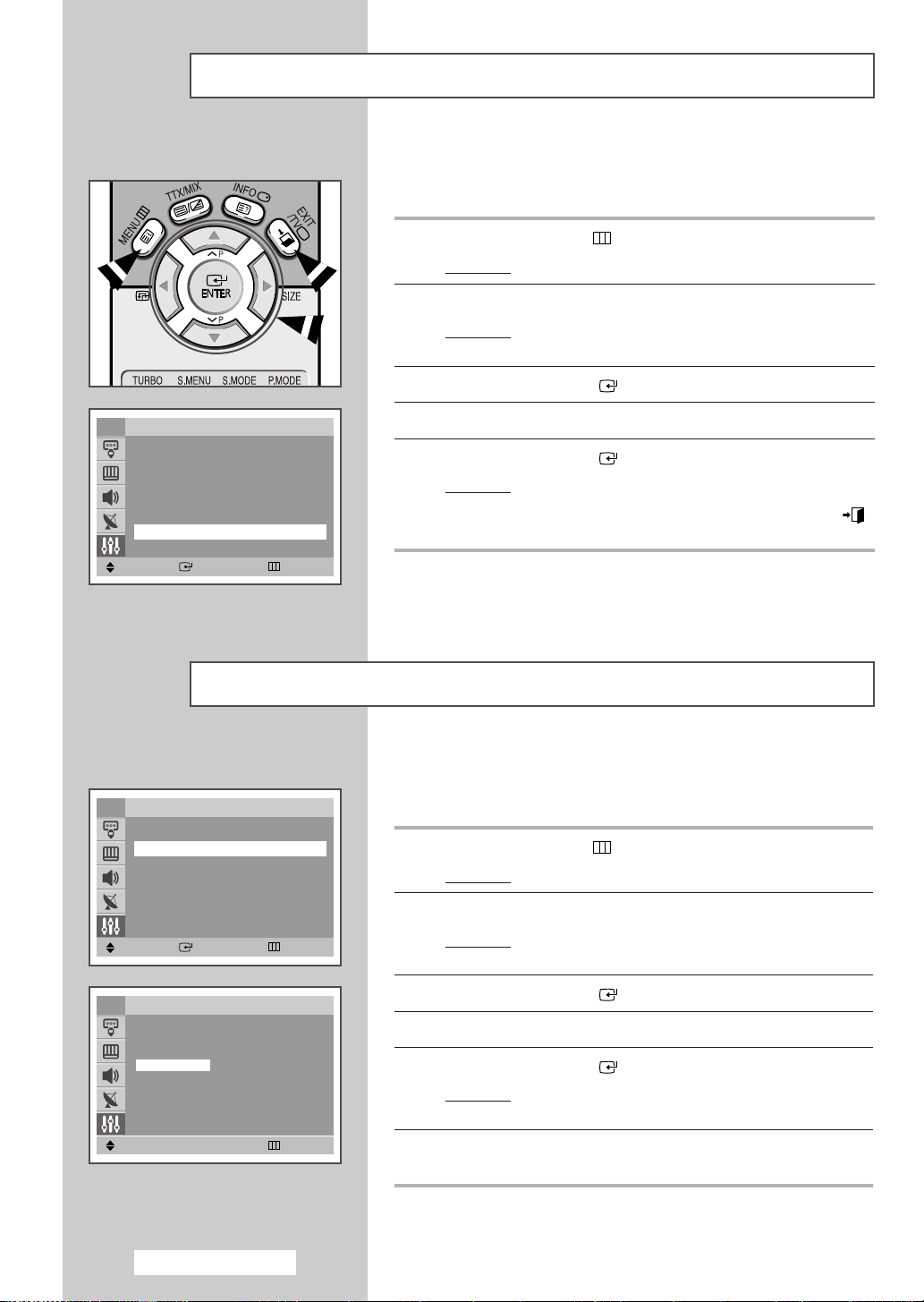
Visualización de una demostración
Para familiarizarse con los distintos métodos que el televisor
proporciona, puede utilizar la demostración integrada.
TV
Plug & Play
Idioma : Español
Hora
Pantalla azul : Des.
Melodía : Act.
Demostración
Mover Entrar Volver
Configuración
Elección de idioma
1 Pulse el botón MENU
Resultado
: Aparece el menú principal.
()
.
2 Pulse el botón ▲ o ▼ para seleccionar Configuración.
Resultado
: Aparecen las funciones disponibles en el grupo
Configuración.
3 Pulse el botón ENTER ().
4 Pulse el botón ▲ o ▼ para seleccionar Demostración.
√√
√√
√√
5 Pulse el botón ENTER ().
Resultado
➢
: Aparecen una tras otra las opciones de menú.
Si desea salir de la demostración, pulse el botón EXIT
del mando a distancia.
()
TV
Plug & Play
IdiomaœœEspañol
Hora
Pantalla azul : Des.
Melodía : Act.
Demostración
Mover Entrar Volver
TV
English
Deutsch
Français
Nederland
Español
Italiano
Svenska
Português
∂ППЛУИО¿
âe‰tina
Mover Omitir
Español - 12
Configuración
Idioma
Srpski
Hrvatski
Român™
Magyar
Polski
кЫТТНЛИ
Å˙΄‡ÒÍË
Türkçe
Norsk
Dansk
Suomi
Cuando el televisor se utiliza por primera vez, debe seleccionar el
idioma en el que aparecerán los menús y las indicaciones.
√√
√√
√√
√√
1 Pulse el botón MENU
Resultado
: Aparece el menú principal.
2 Pulse el botón ▲ o ▼ para seleccionar Configuración.
Resultado
: Aparecen las funciones disponibles en el grupo
()
.
Configuración.
3 Pulse el botón ENTER ().
4 Pulse el botón ▲ o ▼ para seleccionar Idioma.
5 Pulse el botón ENTER ().
Resultado
: Aparecen las funciones disponibles en el grupo
Idioma.
6 Seleccione el idioma correspondiente pulsando repetidas veces el
botón
▲ o ▼.
Page 13
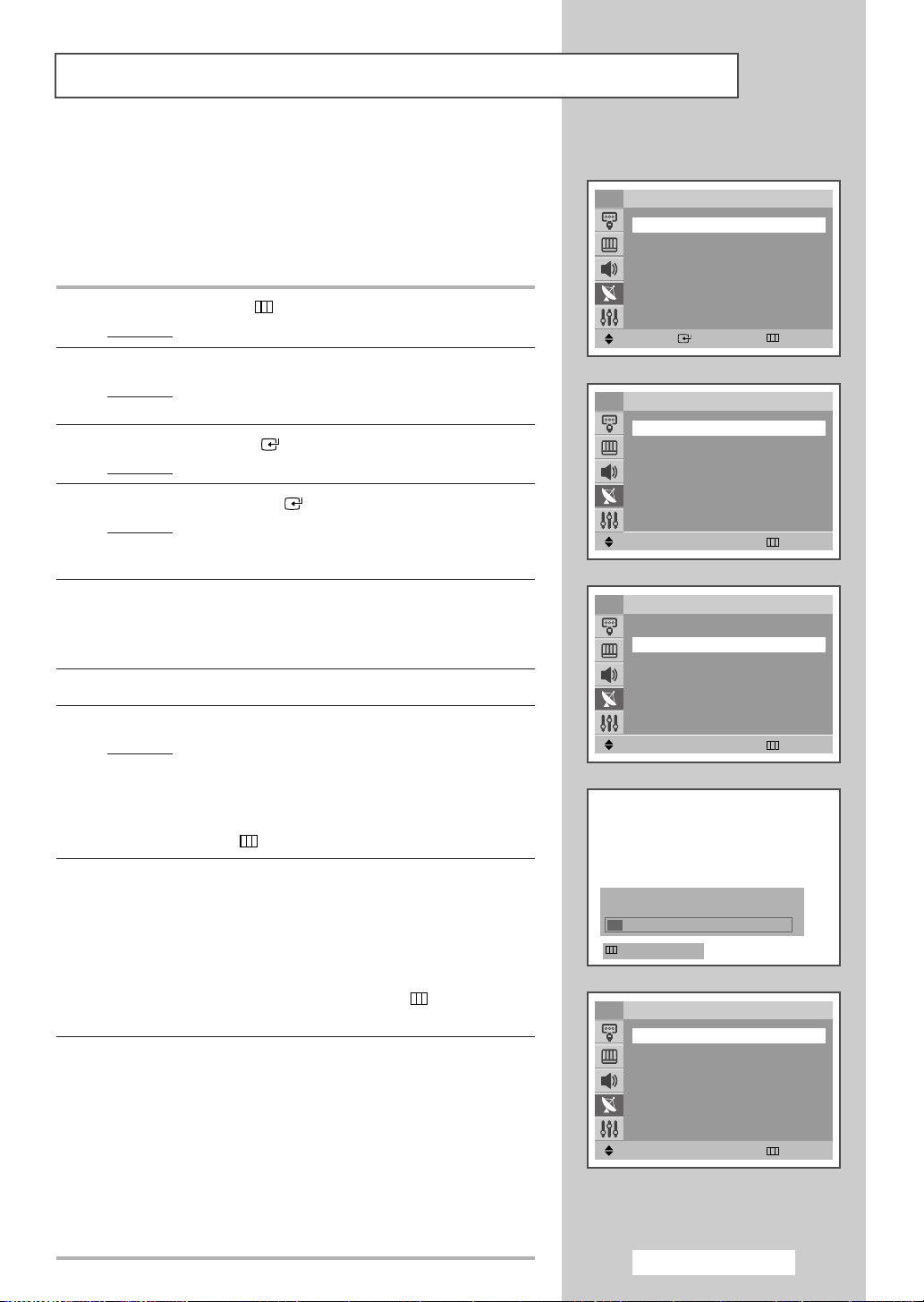
Memorización automática de canales
Puede explorar los rangos de frecuencia disponibles (la
disponibilidad depende del país). Puede que los números de
programa asignados automáticamente no correspondan a los
números de programa reales o que desee. Sin embargo, puede
ordenar los números de forma manual y borrar los canales que no
desee ver.
1 Pulse el botón MENU
Resultado
: Aparece el menú principal.
2 Pulse el botón ▲ o ▼ para seleccionar Canal.
Resultado
: Aparecen las funciones disponibles en el grupo
Canal.
3 Pulse el botón ENTER ().
Resultado
: Se selecciona la opción Guardado automático.
4 Vuelva a pulsar el ENTER ().
Resultado
: Aparecen las funciones disponibles en el grupo
Guardado automático con la opción País
seleccionada.
()
.
TV
Guardado automático
Guardado manual
Añadir/Borrar
Ordenar
Nombre
††
Más
Mover Entrar Volver
TV
País
Buscar : -/+
Mover
Guardado automático
œœ
España
œœ √√
Ajustar Volver
Canal
√√
√√
√√
√√
√√
√√
5 Seleccione el país que le corresponda pulsando el botón œ o √.
Las países aparecen en el siguiente orden:
España - Francia - Italia - Holanda - Suecia - Suiza - Reino
Unido
- Otros - Europa este.
Bélgica - Alemania-
6 Pulse el botón ▲ o ▼ para seleccionar Buscar.
7 Pulse el botón œ o √ para iniciar la búsqueda.
Resultado
: Aparece una barra horizontal y, a continuación, los
canales se memorizan en un orden que refleja su
posición en el rango de frecuencia. Por último, la
búsqueda finaliza de forma automática.
➢ Para detener la búsqueda antes de que finalice, pulse el
MENU
()
.
6 del procedimiento “Clasificación de
()
MENU
varias veces
botón
8 Cuando finaliza la búsqueda y la memorización, aparece el menú
Ordenar.
◆ Para ordenar los canales memorizados en el orden numérico
deseado, vaya al Paso
los canales memorizados” en la página 14.
◆ Para salir de la función de memorización de canales sin
almacenar ninguno, pulse el botón
hasta que desaparezcan los menús.
9 Cuando los canales están memorizados, puede:
◆ Clasificarlos en el orden que le interese
(consulte la página 14)
◆ Borrar un canal (consulte la página 17)
◆ Asignar un nombre a los canales memorizados
(consulte la página 18)
◆ Realizar la sintonía fina de la recepción de canales si es
necesario (consulte la página 19)
◆ Activar la función de reducción de ruido Digital NR
(consulte la página 24)
TV
País : España
Buscar
Mover
P 1 C-- ----106 MHz 7 %
Volver
TV
Desde
Hasta : P-- ----Guardar : ?
Mover
Guardado automático
œœ
-/+
œœ √√
Buscar Volver
œœ
P 1 -----
œœ √√
Ajustar Volver
Español - 13
√√
Ordenar
√√
Page 14
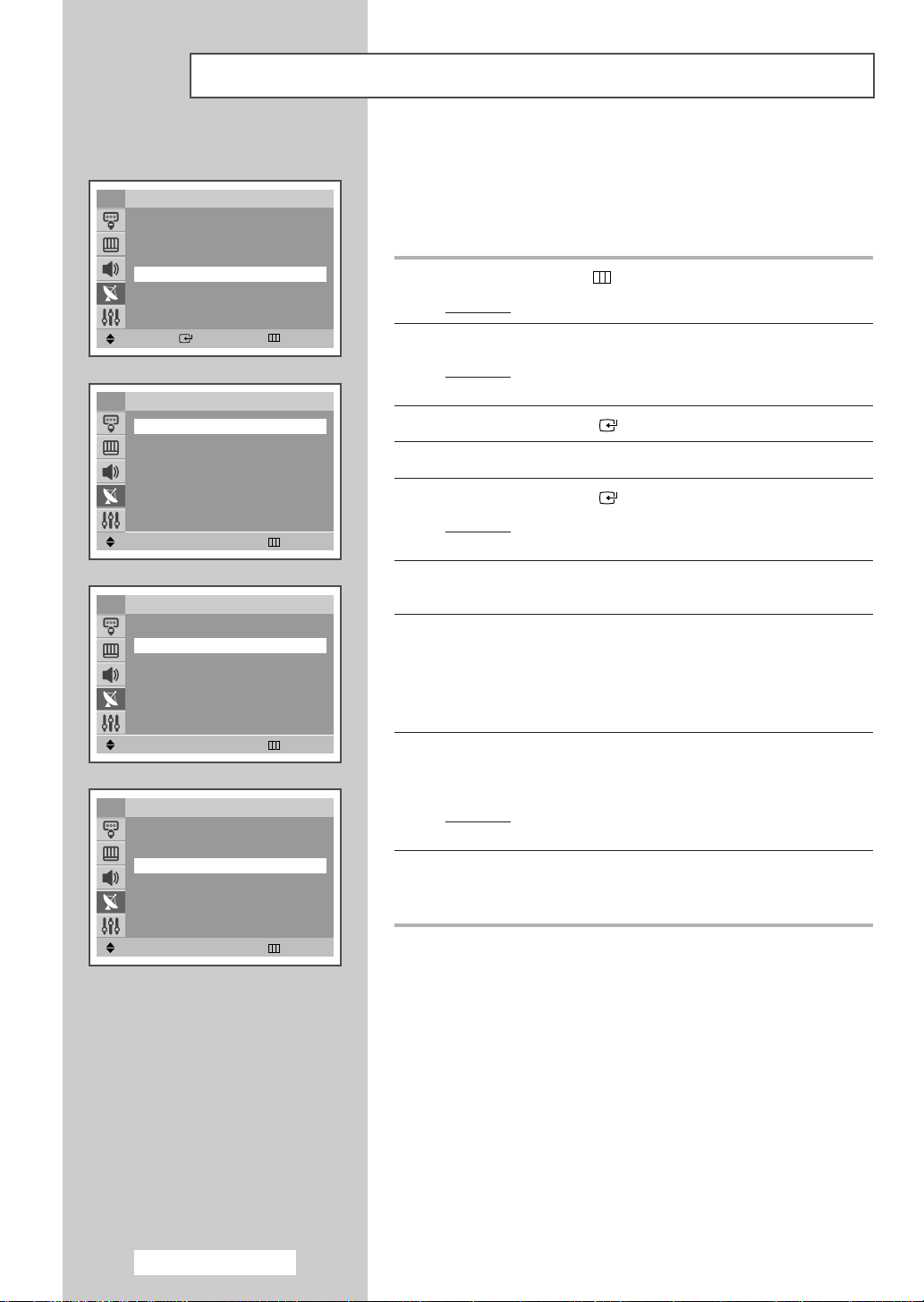
Clasificación de los canales memorizados
TV
Guardado automático
Guardado manual
Añadir/Borrar
Ordenar
Nombre
††
Más
Mover Entrar Volver
TV
Desde
Hasta : P-- ----Guardar : ?
Mover
TV
Mover
TV
œœ √√
Ajustar Volver
Desde : P 1 -----
Hasta
Guardar : ?
œœ √√
Ajustar Volver
Desde : P 2 ----Hasta : P 1 -----
Guardar
œœ
P 1 -----
œœ
P 2 -----
œœ
OK
Ordenar
Ordenar
Ordenar
Canal
Esta operación permite cambiar los números de los programas de
los canales memorizados. Puede que sea necesario ejecutarla
después de la memorización automática. Puede eliminar los canales
√√
√√
√√
√√
√√
que no desee conservar.
1 Pulse el botón MENU
Resultado
: Aparece el menú principal.
()
.
2 Pulse el botón ▲ o ▼ para seleccionar Canal.
Resultado
√√
3 Pulse el botón ENTER ().
: Aparecen las funciones disponibles en el grupo
Canal.
4 Pulse el botón ▲ o ▼ para seleccionar Ordenar.
5 Pulse el botón ENTER ().
Resultado
: Aparecen las opciones disponibles en el grupo
Ordenar con Desde seleccionada.
6 Seleccione el número de canal que desea cambiar pulsando el
botón
œ o √ varias veces.
√√
7 Pulse el botón ▲ o ▼ para seleccionar Hasta. Seleccione el
nuevo número de canal que desea identificar pulsando el botón
œ o √ repetidas veces.
También puede seleccionar el número de canal pulsando
➢
directamente los botones numéricos (0~9).
8 Pulse el botón ▲ o ▼ para seleccionar Guardar. Seleccione OK
para confirmar el intercambio de los números de canal pulsando
el botón
Resultado
√√
9 Para que todos los canales tengan los números de canal
necesarios, repita los pasos
pulsando el botón ▲ o ▼.
œ o √.
El canal seleccionado sustituye al que se había
:
memorizado anteriormente con el número elegido.
6 a 8 después de seleccionar Desde
Mover
œœ √√
Ajustar Volver
Español - 14
Page 15
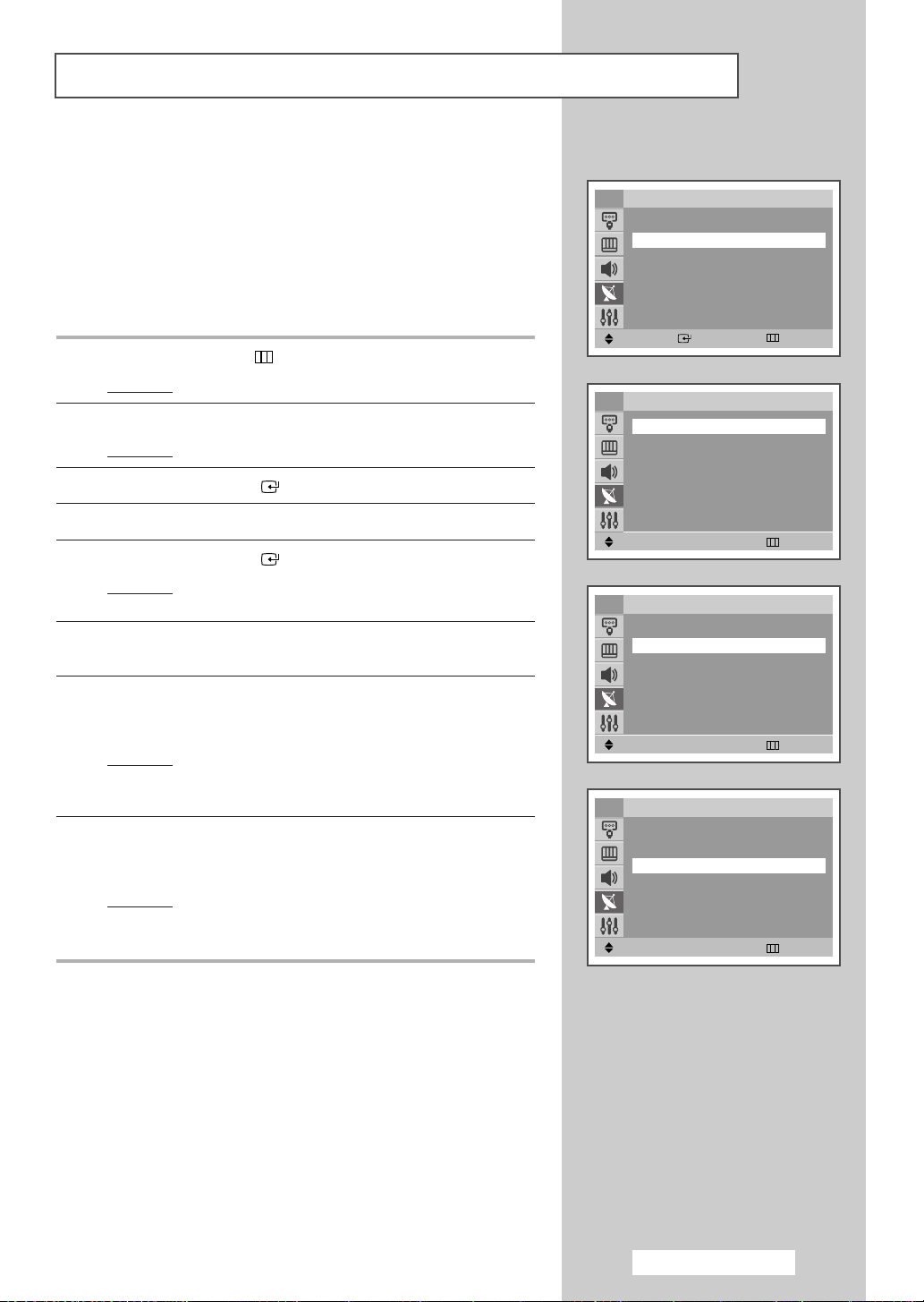
Memorización manual de canales
Puede guardar un gran número de canales de televisión, incluidos
aquellos que se reciben mediante redes por cable.
Al almacenar canales de forma manual, puede elegir:
◆ Si almacena o no cada uno de los canales encontrados.
◆ El número de programa de cada canal almacenado que
desee identificar.
1 Pulse el botón MENU
Resultado
: Aparece el menú principal.
2 Pulse el botón ▲ o ▼ para seleccionar Canal.
Resultado
: Aparecen las funciones disponibles en el grupo Canal.
3 Pulse el botón ENTER ().
4 Pulse el botón ▲ o ▼ para seleccionar Guardado manual.
5 Pulse el botón ENTER ().
Resultado
: Las opciones disponibles en el grupo
manual
6 Para asignar a un canal un número de programa, pulse el botón
œ o √.
7 Pulse el botón ▲ o ▼ para seleccionar Sistema de color.
Indique el estándar de emisión necesario pulsando varias veces el
botón
œ o √.
Resultado
: Los estándares de color aparecen en el siguiente
orden:
AUTO-PAL-SECAM-NT4.43.
8 Pulse el botón ▲ o ▼ para seleccionar Sistema de sonido.
Seleccione el estándar de sonido necesario pulsando varias
veces el botón
Resultado
: Los estándares de sonido aparecen en el siguiente
orden:
BG-DK-I-L.
()
.
Guardado
aparecen cuando se selecciona Programa.
œ o √.
TV
Guardado automático
Guardado manual
Añadir/Borrar
Ordenar
Nombre
††
Más
Mover Entrar Volver
TV
Programa
Sistema de color : AUTO
Sistema de sonido : DK
Buscar : 0MHz
Canal : C-Guardar : ?
Mover
TV
Programa : P 1 -----
Sistema de color
Sistema de sonido : DK
Buscar : 0MHz
Canal : C-Guardar : ?
Mover
TV
Programa : P 1 ----Sistema de color : AUTO
Sistema de sonido
Buscar : 0MHz
Canal : C-Guardar : ?
Mover
Guardado manual
œœ
P 1 -----
œœ √√
Ajustar Volver
Guardado manual
œœ
œœ √√
Ajustar Volver
Guardado manual
œœ
œœ √√
Ajustar Volver
AUTO
DK
Canal
√√
√√
√√
√√
√√
√√
√√
√√
Español - 15
Page 16

Memorización manual de canales (continuación)
TV
Programa : P 1 ----Sistema de color : AUTO
Sistema de sonido : DK
Buscar : 0MHz
Canal
Guardar : ?
Ajustar
TV
Programa : P 1 ----Sistema de color : AUTO
Sistema de sonido : DK
Buscar
Canal : C 1
Guardar : ?
Mover
TV
Programa : P 1 ----Sistema de color : AUTO
Sistema de sonido : DK
Buscar : 46MHz
Canal : C 1
Guardar
Guardado manual
œœ √√
Mover Volver
Guardado manual
œœ √√
Buscar Volver
Guardado manual
œœ
œœ
œœ
C 1
46MHz
OK
9 Si conoce el número del canal que se va a guardar, realice los
siguientes pasos.
◆
Pulse el botón ▲ o ▼ para seleccionar Canal.
◆
Pulse el botón √.
◆
√√
√√
10 Si no conoce los números de canal, seleccione Buscar pulsando
Pulse el botón ▲ o ▼ para seleccionar C (Canal de aire) o S
(Canal por cable).
◆
Pulse el botón √.
◆
Pulse el botón ▲ o ▼ para seleccionar el número necesario.
También puede seleccionar el número de canal
➢
pulsando directamente los botones numéricos (0~9).
Si no se produce ningún sonido o éste es anormal, vuelva a
➢
seleccionar el estándar de sonido necesario.
el botón
Resultado
▲ o ▼. Pulse el botón œ o √ para iniciar la búsqueda.
: El sintonizador explora el rango de frecuencia hasta
que se recibe el primer canal o el canal que ha
seleccionado.
11 Para guardar el canal y el número de programa asociado,
seleccione
œ o √ para seleccionar OK.
Guardar pulsando el botón ▲ o ▼. Pulse el botón
12 Repita los pasos 9 a 11 con cada uno de los canales que vaya a
√√
guardar.
Mover
œœ √√
Ajustar Volver
Español - 16
Modo de canal
☛
◆ P (modo Programa):
emisión de su zona se habrán asignado a los números de
posición de P00 a P99 (máximo). Puede seleccionar un canal
introduciendo el número de posición en este modo.
◆ C (modo Canal real):
introduciendo el número asignado a cada estación de emisión
por aire de este modo.
◆ S (modo Canal por cable):
introduciendo el número asignado a cada estación de emisión
por cable de este modo.
al finalizar la sintonía, las estaciones de
puede seleccionar un canal
puede seleccionar un canal
Page 17

Exclusión de canales no deseados
Puede excluir los canales seleccionados que no le interesen de los
canales explorados. Al explorar los canales memorizados, no
aparecerán aquellos que ha elegido excluir.
Durante la exploración aparecen todos aquellos canales cuya
exclusión no se haya indicado expresamente.
1 Pulse el botón MENU
Resultado
: Aparece el menú principal.
()
.
TV
Guardado automático
Guardado manual
Añadir/Borrar
Ordenar
Nombre
††
Más
Mover Entrar Volver
Canal
√√
√√
√√
√√
√√
2 Pulse el botón ▲ o ▼ para seleccionar Canal.
Resultado
: Aparecen las funciones disponibles en el grupo Canal.
3 Pulse el botón ENTER ().
4 Pulse el botón ▲ o ▼ para seleccionar Añadir/Borrar.
5 Pulse el botón ENTER ().
Resultado
:
Aparecen los canales memorizados.
6 Pulse el botón ▲ o ▼ para seleccionar el canal que se va a añadir
o borrar. Si es necesario, seleccione
pulsando el botón œ o √.
Añadido o Eliminado
7 Repita el paso 6 con cada canal que vaya a añadir o borrar.
TV
P 1
P 2 : Añadido
P 3 : Añadido
P 4 : Añadido
Mover
TV
Mover
œœ √√
P 1
P 2 : Añadido
P 3 : Añadido
P 4 : Añadido
œœ √√
Añadir/Borrar
œœ
Añadido
Ajustar Volver
Añadir/Borrar
œœ
Eliminado
Ajustar Volver
√√
√√
Español - 17
Page 18

Asignación de nombres a los canales
TV
Guardado automático
Guardado manual
Añadir/Borrar
Ordenar
Nombre
††
Más
Mover Entrar Volver
TV
P 1
P 2 : ----P 3 : ----P 4 : -----
œœ
-----
Canal
Nombre
Los nombres de los canales se asignarán de forma automática
cuando éstos emitan dicha información.
Estos nombres se pueden cambiar y también se le permite asignar
√√
√√
√√
√√
√√
otros nuevos.
1 Pulse el botón MENU
Resultado
: Aparece el menú principal.
()
.
2 Pulse el botón ▲ o ▼ para seleccionar Canal.
Resultado
: Aparecen las funciones disponibles en el grupo Canal.
3 Pulse el botón ENTER ().
√√
4 Pulse el botón ▲ o ▼ para seleccionar Nombre.
5 Pulse el botón ENTER ().
Resultado
: Aparecen los canales actuales.
Mover
TV
P 1
P 2 : ----P 3 : ----P 4 : -----
Ajustar
œœ √√
Ajustar Volver
œœ
A
œœ √√
Mover Volver
Nombre
6 Si es necesario, seleccione el canal al que se va a asignar un
nuevo nombre pulsando el botón
▲ o ▼ .
7 Pulse el botón œ o √.
√√
8 Pulse el botón ▲ o ▼ para seleccionar una letra (A~Z), un número
(0~9) o un símbolo (
anterior pulsando el botón
-
, espacio). Desplácese a la letra siguiente o
œ o √.
9 Repita los pasos 6 a 8 con cada canal al que se vaya a asignar un
nuevo nombre.
Español - 18
Page 19

Sintonía fina de la recepción de canales
Si la recepción es clara, no tiene que realizar la sintonía fina del
canal, ya que esta operación se hace de forma automática durante
la búsqueda y la memorización. Si la señal es débil o está
distorsionada, puede que deba realizar la sintonía fina del canal de
forma manual.
1 Pulse el botón MENU
Resultado
: Aparece el menú principal.
()
.
Según modelo
TV
……
Más
Sintonía fina
LNA : Des.
Canal
√√
2 Pulse el botón ▲ o ▼ para seleccionar Canal.
Resultado
: Aparecen las funciones disponibles en el grupo Canal.
3 Pulse el botón ENTER ().
4 Pulse el botón ▲ o ▼ para seleccionar Sintonía fina.
5 Pulse el botón ENTER ().
6 Para obtener una imagen nítida y clara y una buena calidad de
sonido, pulse el botón
Resultado
: aparece la barra horizontal. Desplace el cursor de la
barra horizontal hacia la izquierda o la derecha
pulsando el botón
œ o √.
œ o √.
7 Para memorizar la sintonía fina en la memoria del TV, pulse el
botón
ENTER ().
Resultado
: El indicador de canal cambia a rojo.
8 Para borrar la imagen o el sonido ajustados, seleccione Restabl.
pulsando el botón ▲ o ▼. Pulse el botón ENTER ().
Resultado
: El indicador de canal cambia a su color original.
Mover Entrar Volver
Sintonía fina P 1
Restabl.
Mover Guardar
œœ √√
Ajustar
1
Volver
Español - 19
Page 20

TV
……
Sintonía fina
LNA
Más
Uso de la opción LNA (Low Noise Amplifier, Amplificador de ruido bajo) (según modelo)
Esta función es muy útil en el caso de que el TV se utilice con una
señal débil, ya que amplifica la señal de TV en un área de señal
débil, pero no el ruido. Esta función sólo se activa en condiciones
en las que la señal es débil y está memorizada en el canal actual
1
Pulse el botón MENU
Resultado
: Aparece el menú principal.
()
.
œœ
Canal
Act.
√√
√√
Mover
œœ √√
Ajustar Volver
2
Pulse el botón ▲ o ▼ para seleccionar Canal.
Resultado
3
Pulse el botón ENTER ().
4
Pulse el botón ▲ o ▼ para seleccionar LNA.
5
Para activar esta función, seleccione Act. pulsando el botón
: Aparecen las funciones disponibles en el grupo Canal.
œ o √.
Definir la opción LNA en “Act.” puede producir peor
➢
calidad de imagen debido a la condición de señal de canal
actual. Por consiguiente, aplique LNA Enc./Apag.
selectivamente de acuerdo con la calidad de imagen que
se esté visualizando en ese momento.
Español - 20
Page 21

Cambio del estándar de la imagen
Puede seleccionar el tipo de imagen que mejor cumpla sus
requisitos de visualización.
1
Pulse el botón MENU
Resultado
2
Pulse el botón ▲ o ▼ para seleccionar Imagen.
Resultado
3
Pulse el botón ENTER ().
Resultado
4
Seleccione el modo de imagen deseado pulsando repetidamente
el botón
Resultado
: Aparece el menú principal.
: Aparecen las funciones disponibles en el grupo Imagen.
Se selecciona la opción
:
œ o √.
: Están disponibles los modos de imagen siguientes:
()
.
Modo
.
Dinámico-Estándar-Película-Personal.
También puede establecer estas opciones con sólo pulsar
➢
el botón
P.MODE
(;
modo de imagen).
TV
Modo
Tamaño : 16:9
Digital NR : Act.
Inclinación : 0
Mover Entrar Volver
TV
Modo
Contraste : 90
Brillo : 50
Nitidez : 50
Color : 50
††
Más
Mover
œœ
œœ
œœ √√
Ajustar Volver
Imagen
Dinámico
Dinámico
√√
Modo
√√
Español - 21
Page 22

Personalización de los ajustes de imagen
TV
œœ
Modo
Tamaño : 16:9
Digital NR : Act.
Inclinación : 0
Mover Entrar Volver
TV
Modo
Contraste : 70
Brillo : 50
Nitidez : 50
Color : 50
††
Más
Mover
TV
Mover
Contraste 70
œœ √√
Modo : Estándar
Contraste
Brillo : 50
Nitidez : 50
Color : 50
††
Más
œœ √√
Dinámico
œœ
Estándar
Ajustar Volver
œœ
70
Ajustar Volver
Imagen
Modo
Modo
El televisor tiene varios valores que le permiten controlar la calidad
de imagen.
√√
√√
1
Pulse el botón MENU
Resultado
2
Pulse el botón ▲ o ▼ para seleccionar Imagen.
Resultado
3
Pulse el botón ENTER ().
Resultado
4
Seleccione el modo de imagen deseado pulsando repetidamente
el botón
Resultado
: Aparece el menú principal.
: Aparecen las funciones disponibles en el grupo Imagen.
Se selecciona la opción
:
œ o √.
: Están disponibles los modos de imagen siguientes:
()
.
Modo
.
Dinámico-Estándar-Película-Personal.
5
Pulse el botón ▲ o ▼ para seleccionar la opción (Contraste,
Brillo, Nitidez, Color, o Matiz sólo NTSC) que se va a
ajustar. Pulse el botón
modo ajustado (
√√
Resultado
6
Pulse el botón MENU
Resultado
7
Pulse el botón ▲ o ▼ para seleccionar Tono de color.
: Aparece la barra horizontal. Pulse el botón
hasta que alcance la configuración óptima.
: Las opciones disponibles aparecen de nuevo.
œ o √. Estas opciones son para cada
Dinámico, Estándar, Película o Personal).
œ o √
()
.
Seleccione la opción deseada pulsando repetidamente el botón
œ o √.
Resultado
: Están disponibles los tonos de color siguientes:
Frío2-Frío1-Normal-Cálido1-Cálido2
TV
……
Más
Tono de color
Restabl.
Mover
TV
Mover
œœ √√
Ajustar Volver
……
Más
Tono de color : Normal
Restabl.
œœ √√
Ajustar Volver
Español - 22
œœ
Normal
Modo
√√
√√
Modo
√√
8
Si desea volver a los valores predefinidos de fábrica, seleccione
Restabl. pulsando el botón ▲ o ▼. Pulse el botón œ o √.
La función Restablecer se define para cada modo (
Dinámico,
Estándar, Película, o Personal).
Resultado
: Los valores ajustados previamente volverán a los
valores predefinidos de fábrica.
➢
El televisor dispone de un sistema de “neutralización
automática” que se activa ante la presencia de
interferencias magnéticas. Para neutralizar el campo
magnético de la pantalla del televisor, apague el
televisor pulsando el botón “ ” (Encender/Apagar) del
panel frontal. (Consulte “Neutralización automática del
campo magnético para eliminar parches de color” en la
página 45.)
Page 23

Selección del tamaño de la imagen (según modelo)
Puede seleccionar el tamaño de la imagen que mejor cumpla sus
requisitos de visualización con sólo pulsar el botón “P.SIZE
(Picture size, Tamaño de la imagen). Según el modelo, hay
disponibles los siguientes tamaños de imagen:
◆ Normal, Zoom1, Zoom2 , 16:9
◆ 16:9, Panorámico, Zoom1, Zoom2, 4:3, An. aut.
Hay elevación disponible en el modo Zoom1 o Zoom2
➢
pulsando el botón ▲ o ▼.
1
Pulse el botón MENU
Resultado
2
Pulse el botón ▲ o ▼ para seleccionar Imagen.
Resultado
3
Pulse el botón ENTER ().
4
Pulse el botón ▲ o ▼ para seleccionar Tamaño.
5
Pulse el botón œ o √ para seleccionar el tamaño de imagen.
: Aparece el menú principal.
: Aparecen las funciones disponibles en el grupo Imagen.
()
.
()
”
TV
Modo : Dinámico
Tamaño
Digital NR : Act.
Inclinación : 0
Mover
œœ
œœ √√
Ajustar Volver
16:9
Imagen
√√
Español - 23
Page 24

Selección de Digital NR
TV
Modo : Dinámico
Tamaño : 16:9
Digital NR
Inclinación : 0
Mover
œœ √√
Ajustar Volver
œœ
Act.
Imagen
Si la señal que recibe el televisor es débil, puede activar esta
función para reducir la electricidad estática y las imágenes
superpuestas que pueden aparecer en la pantalla.
1
√√
Pulse el botón MENU
Resultado
2
Pulse el botón ▲ o ▼ para seleccionar Imagen.
Resultado
3
Pulse el botón ENTER ().
4
Pulse el botón ▲ o ▼ para seleccionar Digital NR.
5
Para activar esta función, seleccione Act. pulsando el botón
: Aparece el menú principal.
: Aparecen las funciones disponibles en el grupo Imagen.
()
.
œ o √.
Español - 24
Page 25

Uso de la función de control de inclinación
Si cree que la imagen recibida está ligeramente inclinada a un lado,
puede ajustar el nivel de inclinación.
Según modelo
1 Pulse el botón MENU
Resultado
: Aparece el menú principal.
()
.
2 Pulse el botón ▲ o ▼ para seleccionar Imagen.
Resultado
: Aparecen las funciones disponibles en el grupo Imagen.
3 Pulse el botón ENTER ().
4 Pulse el botón ▲ o ▼ para seleccionar Inclinación.
5 Pulse el botón œ o √ para alcanzar el valor necesario (-7 a +7).
Ajuste de la pantalla azul
Si no se recibe ninguna señal o ésta es muy débil, una pantalla azul
sustituye de forma automática el fondo de imagen ruidoso.
Si desea continuar visualizando la imagen deficiente, debe
establecer el modo “Pantalla azul” como “Act.”.
1 Pulse el botón MENU
Resultado
: Aparece el menú principal.
2 Pulse el botón ▲ o ▼ para seleccionar Configuración.
Resultado
: Aparecen las funciones disponibles en el grupo
Configuración.
()
.
TV
Modo : Dinámico
Tamaño : 16:9
Digital NR : Act.
Inclinación
Mover
TV
Mover
œœ √√
Ajustar Volver
Configuración
Plug & Play
Idioma : Español
Hora
Pantalla azul
Melodía : Act.
Demostración
œœ √√
Ajustar Volver
Imagen
œœ
0
œœ
Act.
√√
√√
√√
√√
√√
3 Pulse el botón ENTER ().
4 Pulse el botón ▲ o ▼ para seleccionar Pantalla azul.
5 Para activar esta función, seleccione Act. pulsando el botón
œ o √.
Español - 25
Page 26

Congelación de la imagen actual
Puede congelar la imagen mientras ve un programa de televisión
con sólo pulsar el botón “STILL
Para volver a ver la imagen del modo normal, pulse el
➢
botón de nuevo.
()
Cambio del estándar de sonido
”.
TV
Modo
Ecualizador
Volumen automático : Des.
SRS WOW : Des.
Sonido turbo : Des.
Pseudoestéreo : Des.
Mover
œœ √√
Ajustar Volver
œœ
Personal
Sonido
√√
√√
Puede seleccionar el tipo de efecto de sonido especial que se va a
utilizar mientras ve una emisión determinada.
1 Pulse el botón MENU
Resultado
: Aparece el menú principal.
()
.
2 Pulse el botón ▲ o ▼ para seleccionar Sonido.
Resultado
: Aparecen las funciones disponibles en el grupo
Sonido.
3 Pulse el botón ENTER ().
Resultado
Se selecciona la opción
Modo
.
:
4 Seleccione el efecto de sonido necesario pulsando varias veces el
botón
œ o √.
Resultado
➢
: Hay disponibles los siguientes efectos de sonido:
Estándar-Música-Película-Diálogo
Personal.
También puede establecer estas opciones con sólo pulsar
el botón
S.MODE
(:
modo de sonido).
-
Español - 26
Page 27

Ajuste de los valores del sonido
Es posible ajustar los parámetros del sonido según sus preferencias
personales.
1 Pulse el botón MENU
Resultado
: Aparece el menú principal.
2 Pulse el botón ▲ o ▼ para seleccionar Sonido.
Resultado
: Aparecen las funciones disponibles en el grupo
Sonido.
()
.
TV
Modo : Personal
Ecualizador
Volumen automático : Des.
SRS WOW : Des.
Sonido turbo : Des.
Pseudoestéreo : Des.
Mover Entrar Volver
Sonido
√√
3 Pulse el botón ENTER ().
4 Pulse el botón ▲ o ▼ para seleccionar Ecualizador.
5 Pulse el botón ENTER ().
Resultado
➢
: Aparecen las funciones disponibles en el grupo
Ecualizador.
También puede acceder a este grupo con sólo pulsar el
botón
S.MENU.
6 Seleccione la opción que se va a ajustar pulsando el botón œ o √.
Pulse el botón
Si desea realizar cambios en estos valores, el estándar de
➢
sonido cambia automáticamente a
▲ o ▼ para alcanzar el valor necesario.
Personal.
TV
Ajustar
D
I
œœ √√
Mover Volver
Ecualizador
Español - 27
Page 28

Valores adicionales de sanido (según modelo)
TV
Modo : Personal
Ecualizador
Volumen automático
SRS WOW : Des.
Sonido turbo : Des.
Pseudoestéreo : Des.
Mover
TV
Mover
TV
Mover
TV
Mover
œœ √√
Ajustar Volver
Modo : Personal
Ecualizador
Volumen automático : Des.
SRS WOW
Sonido turbo : Des.
Pseudoestéreo : Des.
œœ √√
Ajustar Volver
Modo : Personal
Ecualizador
Volumen automático : Des.
SRS WOW : Des.
Sonido turbo
Pseudoestéreo : Des.
œœ √√
Ajustar Volver
Modo : Personal
Ecualizador
Volumen automático : Des.
SRS WOW : Des.
Sonido turbo : Des.
Pseudoestéreo
œœ √√
Ajustar Volver
œœ
œœ
œœ
œœ
Sonido
Act.
Sonido
Act.
Sonido
Act.
Sonido
Act.
◆ Volumen automático
Cada estación de emisión tiene sus propias condiciones de
señal y es difícil ajustar el volumen cada vez que se cambia
√√
√√
de canal. Con esta función el volumen del canal deseado se
ajusta de forma automática ya que reduce la salida de
sonido cuando la señal de modulación es alta o la aumenta
cuando es baja.
◆ SRS WOW
Realza los bajos y los medios, además de proporcionar
sonido surround simulado.
◆ Sonido turbo
Esta función enfatiza de la forma adecuada las bandas de
√√
√√
sonido más altas y más bajas (e incluye otros efectos).
Puede disfrutar de un sonido más dinámico y envolvente
mientras ve canales de música y películas, entre otros, con
sólo pulsar el botón
TURBO.
◆ Pseudoestéreo
Esta función convierte una señal de sonido monoaural en
dos canales idénticos a izquierda y derecha. Una vez que
se ha establecido
Pseudoestéreo como
Act.
o Apagar,
estos valores se aplican a efectos de sonido como
Estandard, Música, Película, y Discurso .
√√
√√
1 Pulse el botón MENU
Resultado
: Aparece el menú principal.
()
.
2 Pulse el botón ▲ o ▼ para seleccionar Sonido.
Resultado
√√
3 Pulse el botón ENTER ().
4 Seleccione la opción necesaria (
√√
WOW
▲ o ▼.
: Aparecen las funciones disponibles en el grupo
Sonido.
Volumen automático, SRS
,
Sonido turbooPseudoestéreo)
pulsando el botón
5 Para activar cada una de ellas, seleccione Act. pulsando el
botón
œ o √.
Español - 28
➢
es una marca registrada de SRS Labs., Inc.
La tecnología WOW se incluye bajo la licencia de SRS
labs, Inc.
Page 29

Selección del modo de sonido (según modelo)
El botón “DUAL
la salida de la señal de audio. Cuando está encendido, el modo
aparece prefijado de forma automática como “DUAL-I ” o
“
ESTÉREO
NICAM
estéreo
A2
estéreo
I-II
” permite acceder y controlar el procesamiento y
” , según la transmisión actual.
Tipo de emisión
Emisión normal
(audio estándar)
Regular +
NICAM Mono
NICAM estéreo
NICAM Dual-I/II
Emisión normal
(audio estándar)
Bilingüe o Dual-I/II
Estéreo
Indicación en pantalla
(Uso habitual)
MONO
MONO ↔ MONO
NICAM (Normal)
ESTÉREO ↔ MONO
NICAM (Normal)
DUAL-I → DUAL-II → MONO
NICAM NICAM (Normal)
→
MONO (Uso habitual)
DUAL-I ↔ DUAL-II
ESTÉREO ↔ MONO
(mono forzado)
→
◆ Si las condiciones de recepción se deterioran, la audición
➢
mejorará si el modo se establece en
◆ Si la señal de estéreo es débil y el modo cambia de forma
automática, cambie a
◆ Cuando reciba un sonido mono en el modo AV, conecte
el conector de entrada “AUDIO-L” del panel (frontal o
lateral). Si el sonido mono sólo proviene del altavoz
izquierdo, pulse el botón
MONO.
DUAL
I-II
MONO.
.
Español - 29
Page 30

Ajuste de la Melodía
TV
Plug & Play
Idioma : Español
Hora
Pantalla azul : Des.
Melodía
Demostración
Mover
œœ √√
Configuración
Ajustar Volver
œœ
Act.
Es posible oír un sonido de melodía claro cuando el televisor se
enciende o apaga.
√√
√√
√√
√√
1
Pulse el botón MENU
Resultado
2
Pulse el botón ▲ o ▼ para seleccionar Configuración.
Resultado
: Aparece el menú principal.
: Aparecen las funciones disponibles en el grupo
()
.
Configuración.
3
Pulse el botón ENTER ().
4
Pulse el botón ▲ o ▼ para seleccionar Melodía
5
Para activar esta función, seleccione Act. pulsando el botón
œ o √.
Español - 30
Page 31

Ajuste y visualización de la hora actual
Puede establecer el reloj del televisor para que aparezca la hora
actual al pulsar el botón “INFO
hora si desea utilizar los temporizadores de conexión y desconexión
automáticas.
Si pulsa el botón “” (Encender/Apagar) de la parte
➢
frontal del televisor, el valor del reloj se reinicia.
()
”. También debe establecer la
TV
Plug & Play
Idioma : Español
Hora
Pantalla azul : Des.
Melodía : Act.
Demostración
Configuración
√√
√√
√√
1 Pulse el botón MENU
Resultado
: Aparece el menú principal.
()
.
2 Pulse el botón ▲ o ▼ para seleccionar Configuración.
Resultado
: Aparecen las funciones disponibles en el grupo
Configuración.
3 Pulse el botón ENTER ().
4 Pulse el botón ▲ o ▼ para seleccionar Hora.
5 Pulse el botón ENTER ().
Resultado
Se selecciona la opción
:
Reloj
.
6 Pulse el botón œ o √ para desplazarse a las horas o los minutos.
Establézcalos pulsando el botón
▲ o ▼.
Mover Entrar Volver
TV
Reloj -- : --
Temp. de desc. : Des.
Temp.enc. -- : -- Des.
Temp.apag. -- : -- Des.
Vol. temp. enc. : 10
Canal temp. enc. : 1
Mover
TV
Ajustar
œœ √√
Ajustar Volver
Reloj 13 : 00
Temp. de desc. : Des.
Temp.enc. -- : -- Des.
Temp.apag. -- : -- Des.
Vol. temp. enc. : 10
Canal temp. enc. : 1
œœ √√
Mover Volver
Hora
Hora
Español - 31
Page 32

Ajuste del temporizador de desconexión
TV
Plug & Play
Idioma : Español
Hora
Pantalla azul : Des.
Melodía : Act.
Demostración
Mover Entrar Volver
Configuración
El televisor se puede programar para que se apague
automáticamente una vez transcurrido un tiempo especificado.
√√
1 Pulse el botón MENU
√√
√√
Resultado
: Aparece el menú principal.
2 Pulse el botón ▲ o ▼ para seleccionar Configuración.
Resultado
: Aparecen las funciones disponibles en el grupo
()
.
Configuración.
TV
Reloj 13 : 00
Temp. de desc.
Temp.enc. -- : -- Des.
Temp.apag. -- : -- Des.
Vol. temp. enc. : 10
Canal temp. enc. : 1
Mover
œœ √√
œœ
Ajustar Volver
30 min
Hora
3 Pulse el botón ENTER ().
4 Pulse el botón ▲ o ▼ para seleccionar Hora.
√√
5 Pulse el botón ENTER ().
Resultado
Se selecciona la opción
:
Reloj
.
6 Pulse el botón ▲ o ▼ para seleccionar Temp. de desc..
7 Seleccione el intervalo de tiempo predefinidos (Des, 30 min,
60 min, 90 min, 120 min, 150 min , 180 min ) para permanecer
activado pulsando el botón
Pulsando el botón SLEEP () puede seleccionar un período de
➢
tiempo entre 30 y 180 minutos para que, una vez
transcurridos éstos, el televisor pase automáticamente al modo
de espera.
œ o √.
Español - 32
Page 33

Apagado y encendido automáticos del televisor
Puede establecer los temporizadores Encender/Apagar para que el
televisor:
◆ Se encienda de forma automática y sintonice el canal
que desee a la hora que elija
◆ Se apague de forma automática a la hora que elija
El primer paso es establecer el reloj del televisor (consulte
➢
“Ajuste y visualización de la hora actual” en la 31 página
actual). Si no ha establecido el reloj, aparece el mensaj
Ajustar la hora
.
TV
Configuración
Plug & Play
Idioma : Español
Hora
Pantalla azul : Des.
Melodía : Act.
Demostración
Mover Entrar Volver
√√
√√
√√
1 Pulse el botón MENU
Resultado
: Aparece el menú principal.
()
.
2 Pulse el botón ▲ o ▼ para seleccionar Configuración.
Resultado
: Aparecen las funciones disponibles en el grupo
Configuración.
3 Pulse el botón ENTER ().
4 Pulse el botón ▲ o ▼ para seleccionar Hora.
5 Pulse el botón ENTER ().
Resultado
Se selecciona la opción
:
Reloj
.
6 Pulse el botón ▲ o ▼ para seleccionar Temp enc..
Establezca la hora a la que desea que el televisor se encienda de
forma automática.
◆
Pulse el botón œ o √ para desplazarse a la hora o minuto.
Establezca estas opciones pulsando el botón
◆
Pulse el botón œ o √ para desplazarse a Des. y pulse el botón
▲ o ▼.
▲ o ▼ para seleccionar Act..
7 Pulse el botón ▲ o ▼ para seleccionar Temp.apag..
Igual que anteriormente, establezca la hora a la que desea que el
televisor se apague de forma automática.
TV
Reloj 13 : 00
Temp. de desc. : 30 min
Temp.enc. 06 : 30 Act.
Temp.apag. -- : -- Des.
Vol. temp. enc. : 10
Canal temp. enc. : 1
Ajustar
TV
Ajustar
œœ √√
Mover Volver
Reloj 13 : 00
Temp. de desc. : 30 min
Temp.enc. 06 : 30 Act.
Temp.apag. 23 : 30 Act.
Vol. temp. enc. : 10
Canal temp. enc. : 1
œœ √√
Mover Volver
Hora
Hora
Apagado por ausencia
➢
Cuando se fija el temporizador en “Act.”, el televisor al
final termina apagándose si no se toca ninguno de los
controles durante 3 horas, después de encenderse el TV
con el temporizador. Esta función está disponible
únicamente en el modo “
Act.” de temporizador y evitará
accidentes por escapes o sobrecalentamientos
provocados por el funcionamiento prolongado debido al
temporizador en “
Act.” (cuando se esté de vacaciones,
por ejemplo).
Español - 33
Page 34

Ajuste del nivel/canal del volumen preferido
TV
Plug & Play
Idioma : Español
Hora
Pantalla azul : Des.
Melodía : Act.
Demostración
Mover Entrar Volver
Configuración
El volumen y canal preferidos pueden ajustarse para cuando el
temporizador encienda la PDP automáticamente.
√√
1 Pulse el botón MENU
√√
√√
Resultado
: Aparece el menú principal.
2 Pulse el botón ▲ o ▼ para seleccionar Configuración.
Resultado
: Aparecen las funciones disponibles en el grupo
()
.
Configuración.
TV
Reloj 13 : 00
Temp. de desc. : Des.
Temp.enc. 06 : 30 Act.
Temp.apag. 23 : 30 Act.
Vol. temp. enc.
Canal temp. enc. : 1
Mover
œœ √√
Ajustar Volver
œœ
Hora
10
3 Pulse el botón ENTER ().
4 Pulse el botón ▲ o ▼ para seleccionar Hora.
5 Pulse el botón ENTER ().
Se selecciona la opción
√√
Resultado
:
Reloj
.
6 Pulse el botón ▲ o ▼ para seleccionar Vol.temp.enc..
7 Pulse el botón œ o √ para ajustar el nivel de volumen.
8 Pulse el botón ▲ o ▼ para seleccionar Canal temp.enc..
9 Pulse el botón œ o √ para seleccionar el canal.
Español - 34
Page 35

Visualización de una fuente de señal externa/Editar nombre (según modelo)
El mando a distancia se puede usar para cambiar la señal de
visualización procedentes de los equipos conectados, como vídeo, DVD,
decodificadores y la fuente de señales de televisión (aéreas o por cable)
1
Pulse el botón MENU
Resultado
2
Pulse el botón ▲ o ▼ para seleccionar Entrada.
Resultado
: Aparece el menú principal.
: Aparecen las funciones disponibles en el grupo
()
.
Entrada.
3
Vuelva a pulsar el botón ENTER ()para seleccionar Fuentes.
Resultado
4
Pulse el botón ▲ o ▼ para seleccionar el origen de la señal y
pulse el botón
➢
➢
:
Aparecen las funciones disponibles en el grupo Fuentes.
ENTER ().
Cuando conecte equipos al televisor, podrá elegir entre los
siguientes conjuntos de tomas:
posterior del TV y
AV/S-Vidéo en el panel lateral del TV.
EXT1 o EXT2 en el panel
También puede definir estas opciones con sólo pulsar el
botón
SOURCE ()
.Si cambia la fuente externa
durante la visualización, las imágenes pueden tardar unos
instantes en volver a mostrarse.
TV
Fuentes : TV
Editar nombre
Mover Entrar Volver
TV
TV
EXT1 : -----EXT2 : -----AV/S-Vídeo : ------
Mover Entrar Volver
TV
Fuentes : TV
Editar nombre
Entrada
√√
√√
Fuentes
Entrada
√√
√√
Editar nombre
1
Pulse el botón MENU
Resultado
2
Pulse el botón ENTER ()para seleccionar Entrada.
Resultado
: Aparece el menú principal.
: Aparecen las funciones disponibles en el grupo
()
.
Entrada.
3
Pulse el botón ▲ o ▼ para seleccionar Editar nombre.
Pulse el botón
Resultado
4
Pulse el botón ▲ o ▼ para seleccionar el dispositivo externo.
ENTER ().
: Aparecen las funciones disponibles en el grupo Editar
nombre
.
EXT1-EXT2-AV - S-Vídeo
5
Seleccione el nombre deseado pulsando el botón œ o √.
6
Ajuste otras fuentes de señal (EXT1, EXT2 , AV /S-Vidéo) utilizando
el mismo método que se indica anteriormente.
Mover Entrar Volver
TV
EXT1
EXT2 : -----AV : -----S-Vídeo : ------
Mover
TV
Mover
œœ √√
EXT1
EXT2 : -----AV : -----S-Vídeo : ------
œœ √√
Editar nombre
œœ
------
Ajustar Volver
Editar nombre
œœ
DVD
Ajustar Volver
√√
√√
Español - 35
Page 36

Visualización de imagen sobre imagen (PIP) (según modelo)
TV
Modo : Dinámico
Tamaño : 16:9
Digital NR : Act.
Inclinación : 0
PIP
Mover Entrar Volver
TV
PIP
Mover
TV
Mover
TV
Mover Entrar Volver
œœ √√
PIP : Act.
Fuente
Intercambiar
Tamaño : Grande
Posición :
Programa : P 1
œœ √√
PIP : Act.
Fuente : TV
Intercambiar
Tamaño : Grande
Posición :
Programa : P 2
œœ
Des.
Ajustar Volver
œœ
TV
Ajustar Volver
Imagen
PIP
PIP
PIP
Puede mostrar una imagen dentro de la imagen principal de un
programa de TV o dispositivos A/V externos como vídeos o DVD.
De esta forma puede ver un programa de TV o controlar la entrada
de vídeo desde cualquier dispositivo conectado a la vez que ve la
televisión o cualquier otra entrada de vídeo.
√√
1 Pulse el botón MENU
Resultado
: Aparece el menú principal.
()
.
2 Pulse el botón ▲ o ▼ para seleccionar Imagen.
Resultado
√√
3 Pulse el botón ENTER ().
: Aparecen las funciones disponibles en el grupo Imagen.
4 Pulse el botón ▲ o ▼ para seleccionar PIP. Pulse el botón
ENTER ().
5 Pulse el botón œ o √ en Act.
Resultado
➢
: Aparecen las funciones disponibles en el grupo
También puede activarlo pulsando sencillamente el botón
PIP. Para desactivarlo, vuelva a pulsarlo.
PIP.
6 Pulse el botón ▲ o ▼ para seleccionar Fuente.
√√
√√
7 Pulse el botón œ o √ para seleccionar un origen de imagen
secundaria.
Resultado
: Las fuentes aparecen en el siguiente orden:
TV-EXT1-EXT2-AV/S-Vidéo
La imagen PIP se puede ver sólo cuando se selecciona un
➢
origen diferente desde la imagen principal en la ventana PIP.
8 Pulse el botón ▲ o ▼ para seleccionar Intercambiar.
9 Pulse el botón ENTER ().
√√
Resultado
: Se intercambiarán la imagen principal y la imagen
secundaria.
También puede intercambiar la imagen principal y la imagen
➢
secundaria pulsando el botón
SWAP ().
Español - 36
Page 37

Visualización de imagen sobre imagen (PIP) (según modelo) (continuación)
10
Pulse el botón ▲ o ▼ para seleccionar Tamaño.
11
Seleccione un tamaño para la imagen secundaria pulsando el
botón
œ o √.
Resultado
: Los tamaños aparecen en el siguiente orden:
Grande-Pequeño-3 PIP-4 PIP-12 PIP
3 PIP /4 PIP/12 PIP : Puede visualizar hasta 3, 4 ó 12
➢
canales memorizados en la
imagen secundaria con facilidad.
También puede seleccionar estas opciones con sólo pulsar
➢
el botón
12
Pulse el botón ▲ o ▼ para seleccionar Posición.
13
Pulse el botón œ o √.
Resultado
SIZE.
: Aparecen las posiciones disponibles.
---
También puede seleccionar estas opciones con sólo pulsar
➢
el botón (Posición).
TV
PIP : Act.
Fuente : TV
Intercambiar
Tamaño
Posición :
Programa : P 1
Mover
TV
Mover
œœ √√
Ajustar Volver
PIP : Act.
Fuente : TV
Intercambiar
Tamaño : Grande
Posición
Programa : P 1
œœ √√
Ajustar Volver
PIP
œœ
Grande
PIP
œœ √√
√√
√√
√√
14
Pulse el botón ▲ o ▼ para seleccionar Programa.
Puede seleccionar el canal que desee ver en la imagen
secundaria pulsando el botón
◆ Cuando la opción Fuente está ajustada en TV, puede
➢
seleccionar el canal de la imagen secundaria.
œ o √.
◆ Puede seleccionar el canal de la imagen secundaria
simplemente pulsando el botón
▲ o ▼.
TV
PIP : Act.
Fuente : TV
Intercambiar
Tamaño : Grande
Posición :
Programa
Mover
œœ √√
Ajustar Volver
PIP
√√
œœ
P 1
√√
Español - 37
Page 38

Visualización de imagen sobre imagen (PIP) (según modelo) (continuación)
Funciones sencillas del mando a distancia
Botones Función
PIP Se utiliza para activar o desactivar directamente la
SWAP Se utiliza para intercambiar la imagen principal y la
SOURCE Se utiliza para asignar la fuente de la imagen secundaria
SIZE Se utiliza para seleccionar el tamaño de la imagen
(Posición) Se utiliza para mover la imagen secundaria en sentido
P/ Se utiliza para seleccionar el canal de la imagen
función PIP.
secundaria.
Cuando la imagen principal está en modo de vídeo
➢
y la imagen secundaria en modo de TV, puede que
no oiga el sonido de la imagen principal al pulsar el
botón
imagen secundaria. En ese momento, vuelva a
seleccionar el canal de la imagen principal.
(
TV, EXT1, EXT2 , o AV/S-Vidéo).
secundaria (
contrario a las agujas del reloj.
secundaria.
()
SWAP
Grande, Pequeño, 3 PIP, 4 PIP o 12 PIP).
al cambiar el canal de la
Español - 38
Page 39

Función del teletexto
La mayoría de los canales de televisión proporcionan servicios de
información mediante teletexto. La información proporcionada
incluye:
◆ Horarios de programas de televisión
◆ Boletines de noticias y pronósticos meteorológicos
◆ Resultados deportivos
◆ Información de transporte
Esta información se divide en páginas numeradas (consultar
diagrama).
Parte Contenido
A Número de página seleccionado.
B Identidad del canal de emisión.
C Número de página actual e indicaciones de búsqueda.
D Hora y fecha.
E Texto.
F Información de estado.
➢
➢
Información FASTEXT.
Puede ser diferente dependiendo de la fuente de
teletexto.
La información de teletexto se suele dividir en varias
páginas que aparecen en secuencia y a las que se puede
acceder:
◆ Introduciendo el número de página
◆ Seleccionando un título de la lista
◆ Seleccionando un encabezado de color (sistema
FASTEXT)
Visualización de la información del teletexto
Puede acceder a la información del teletexto en cualquier
momento desde su televisor.
Para que la información del teletexto aparezca correctamente,
☛
la recepción del canal debe ser estable o, de lo contrario:
◆ Se puede perder información
◆ Puede que algunas páginas no aparezcan
1
Seleccione el canal que proporciona el servicio de teletexto
pulsando el botón o .
2
Pulse el botón TTX/MIX () para activar el modo de
teletexto.
:
Resultado
3
Si desea acceder a la emisión y a la página de teletexto a la vez,
vuelva a pulsar el botón
4
Para salir de la visualización de teletexto, pulsar el botón TV
Aparece la página de contenido. Se puede volver a
acceder a ella en cualquier momento pulsando el
botón (índice).
TTX/MIX ().
()
.
Español - 39
Page 40

Selección de una página por número
Puede introducir el número de página directamente pulsando los
botones numéricos del mando distancia.
1 Introduzca el número de página de tres dígitos proporcionado en
el contenido pulsando los botones numéricos correspondientes.
Resultado
2 Si la página seleccionada se vincula con varias páginas
secundarias, éstas aparecen en secuencia. Para congelar una
determinada página pulse (poner en espera). Vuelva a pulsar
Utilización de las distintas opciones de visualización:
Para acceder a... Pulse...
◆ Información de teletexto y TTX/MIX ()dos
emisión normal veces
◆ Texto oculto (p. ej. respuestas a (revelar)
concursos de preguntas)
◆ Pantalla normal (revelar) de nuevo
: El número de la página actual va aumentando y la
página aparece.
(poner en espera) para reanudar.
◆ Página secundaria, (subpágina)
introduciendo su número de 4 dígitos
◆ Página siguiente (página arriba)
◆ Página anterior (página abajo)
◆ Letras a doble tamaño en la: (tamaño)
• Mitad superior de la pantalla • Una vez
• Mitad inferior de la pantalla • Dos veces
◆ Pantalla normal • Tres veces
Español - 40
Page 41

Utilización de los botones de colores (FLOF) para seleccionar una página
Los distintos temas que se incluyen en las páginas de teletexto
disponen de un código de color y se pueden seleccionar pulsando
lo botones de colores del mando a distancia.
1 Acceda a la página de contenido de teletexto pulsando el botón
TTX/MIX ().
2 Pulse el botón de colores que corresponda al tema que desea
seleccionar; los temas disponibles aparecen en la línea de
estado.
:
Resultado
3 Para acceder a la página anterior o siguiente, pulse el botón de
color correspondiente.
4 Para mostrar la subpágina, consulte las siguientes instrucciones.
◆
◆
La página muestra otra información con código de
color que se puede seleccionar de la misma forma.
Pulse el botón (subpágina).
Resultado
Seleccione la subpágina que desee. Puede desplazarse por
las subpáginas utilizando el botón
(Verde)
: Aparecen las subpáginas disponibles.
TURBO (Rojo) o S.MENU
Memorización de páginas de teletexto
Puede guardar hasta cuatro páginas de teletexto y acceder a ellas
en cualquier momento.
1 Seleccione el modo Listado con el botón .
Resultado
➢
2 Pulse el botón de color que corresponda con la página que se va
a sustituir.
3 Introduzca el nuevo número de página utilizando los botones
numéricos.
4 Repita los pasos 2 y 3 con cada página que se va a guardar,
utilizando un botón de color distinto cada vez.
5 Pulse el botón (guardar) hasta que los bloques
correspondientes parpadeen.
: Aparecen cuatro números de 3 dígitos con colores
distintos.
El botón se utiliza para alternar entre los modos LIST y
FLOF (o FASTEXT).
Español - 41
Page 42

Conexión a entradas/salidas externas
➢
“EXT1 (RGB)” se utiliza en equipos con una salida RGB, como
dispositivos para videojuegos o reproductores de videodisco.
(según modelo)
Vídeo
②
Parte posterior del TV
①
o
①
Este extremo se puede conectar con:
◆ Un euroconector
◆ Tres conectores RCA (Vídeo + Audio; Izq y Drch)
②
Si tiene un segundo vídeo y desea copiar cintas de vídeo, conecte el vídeo
fuente a
señal de
③
Si dispone de un descodificador, conéctelo al vídeo y el vídeo al televisor.
➃
Cuando desea grabar un programa, conecte el receptor a
el vídeo a
(AV)
“EXT1 (RGB)”
“EXT1 (RGB)”a “EXT2 (AV)”
“EXT2 (AV)”
”
.
y el vídeo destino a
para redirigir la señal de
.
“EXT2 (AV)”
para redirigir la
“EXT1 (RGB)”
“EXT1 (RGB)”a “EXT2
y
DVD
③
Dispositivo descodificador
/ videojuegos
Reproductor de videodiscos
Receptor de satélite
➃
Español - 42
Page 43

Conexión a entrada de RCA
(según modelo)
➢ Los conectores RCA (VÍDEO y AUDIO; Izq+Drch) se utilizan en equipos
como cámaras de vídeo, reproductores de videodiscos y algunos
dispositivos para videojuegos.
Lateral del TV
Conexión a entrada de S-Video
(según modelo)
Cámara de vídeo
Dispositivo para videojuego
Reproductor de videodiscos
➢ Los conectores de S-VIDEO IN y RCA (AUDIO; Izq y Drch) se utilizan en equipos con salida de S-
Video, como cámaras de vídeo o vídeos.
Lateral del TV
①
Para reproducir imágenes y sonido, se deben utilizar los conectores S-VIDEO IN y RCA.
Cuando conecta un sistema de audio o vídeo al televisor,
☛
asegúrese de que todos los elementos están apagados.
Consulte la documentación que acompaña al equipo para
obtener instrucciones detalladas sobre conexión y
precauciones de seguridad relacionadas.
①
y
Cámara de vídeo
Vídeo
Español - 43
Page 44

Visualización de imágenes de fuentes externas
Una vez que haya conectado los sistemas de audio y vídeo a su
disposición, podrá ver desde las distintas fuentes seleccionando la
entrada adecuada.
1 Compruebe que se han efectuado todas las conexiones
necesarias.
2 Encienda el televisor y, a continuación, pulse varias veces el
botón
SOURCE
Resultado
Según la fuente seleccionada, las imágenes pueden
➢
aparecer de forma automática.
Para volver a ver los programas de televisión, pulse el
➢
botón
desee.
()
.
: Las fuentes de entrada aparecen en el siguiente
orden:
EXT1-EXT2-AV/ S-Vidéo
TV
()
y seleccione el número de canal que
Español - 44
Page 45

Neutralización automática del campo magnético para eliminar parches de color
El tubo de imagen dispone de una bobina para la neutralización del campo magnético para que no
tenga que neutralizarlo de forma manual.
Si mueve el televisor a un lugar distinto y aparecen parches de color en la pantalla, deberá:
◆ Apagar el televisor pulsando el botón “ ” (Encender/Apagar) en el panel frontal.
◆ Desenchufar el televisor de la toma de la pared.
◆ Dejar el televisor apagado durante 30 minutos aproximadamente para que la función de
neutralización de campo magnético se active y, a continuación, pulsar el botón “POWER
()
” del mando a distancia.
☛ Si nadie va a vigilar el televisor, pulse el botón “ ” (Encender/Apagar) para apagar el
televisor.
Solución de problemas: Antes de ponerse en contacto con el personal del servicio técnico
Antes de ponerse en contacto con el servicio postventa de Samsung, realice unas simples comprobaciones.
Si no puede resolver el problema con las instrucciones que aparecen a continuación, anote el modelo y el
número de serie del televisor y póngase en contacto con el distribuidor local.
No hay imagen ni sonido
Hay imagen pero no sonido
No aparece ninguna imagen o está
en blanco y negro
Hay interferencias en el sonido o en
la imagen
La imagen está borrosa o tiene
nieve y el sonido está distorsionado
El mando a distancia no funciona
correctamente
◆ Compruebe que el enchufe de la red eléctrica se ha conectado a la toma
de pared.
◆ Compruebe que ha pulsado el botón “ ” (Encender/Apagar) y el botón
POWER ().
◆ Compruebe los valores de contraste y brillo de la imagen.
◆ Compruebe el volumen.
◆ Compruebe el volumen.
◆ Compruebe que no ha pulsado el botón de volumen MUTE ().
◆ Ajuste los valores de color.
◆ Compruebe que el sistema de emisión seleccionado es correcto.
◆ Trate de identificar el aparato eléctrico que afecta al televisor y aléjelo de
éste.
◆ Enchufe el televisor en una toma de electricidad distinta.
◆ Compruebe la dirección, ubicación y conexiones de la antena.
Esta interferencia suele ocurrir cuando se utilizan antenas interiores.
◆ Sustituya las pilas del mando a distancia.
◆ Limpie el borde superior del mando a distancia (ventana de transmisión).
◆ Compruebe los polos de las pilas.
Español - 45
Page 46

Memo
Español - 46
Page 47

Memo
Español - 47
Page 48

-
SERVICIO POSTVENTA
-
No dude en ponerse en contacto con el distribuidor
o agente de servicio si se produce un cambio en el
rendimiento del producto que indique la existencia
de algún defecto.
ELECTRONICS
Europa solamente
Eliminación correcta de este producto
(material eléctrico y electrónico de descarte)
(Aplicable en la Unión Europea y en países europeos con sistenmas de recogida
selectiva de residuos)
La presencia de esta marca en el producto o en el material informativo que lo
acompaña, indica que al finalizar su vida útil no deberá eliminarse junto con
otros residuos domésticos. Para evitar los posibles daños al medio ambiente o
a la salud humana que representa la eliminación incontrolada de residuos,
separe este producto de otros tipos de residuos y recíclelo correctamente para
promover la reutilización sostenible de recursos materiales.
Los usuarios particulares pueden contactar con el establecimiento donde
adquirieron el producto, o con las autoridades locales pertinentes, para
informarse sobre cómo y dónde pueden llevarlo para que sea sometido a un
reciclaje ecológico y seguro.
Los usuarios comerciales pueden contactar con su proveedor y consultar las
condiciones del contrato de compra. Este producto no debe eliminarse
mezclado con otros residuos comerciales.
AA68-03660F-01
